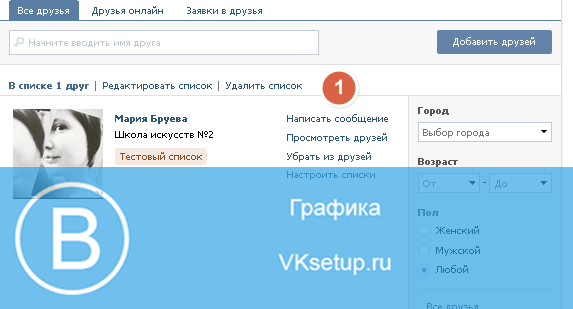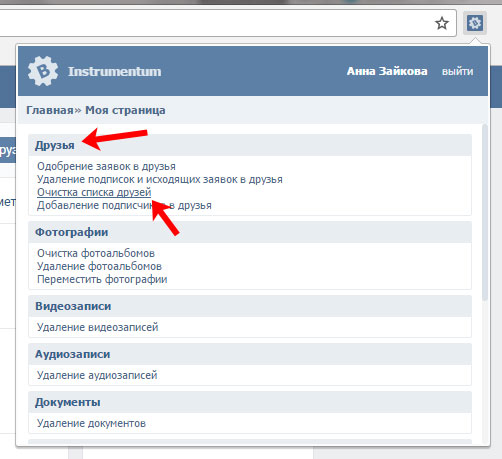Как удалить сразу одного или всех друзей из Фейсбука
27 декабря Инструкции по соц-сетям
Содержание:
Социальная сеть Facebook создана для знакомства, общения и налаживания контактов. Однако приходит момент, когда список ваших друзей полностью забит. Тогда вы решаетесь избавиться от пользователей, с которыми продолжать общение нет никакого желание. Давайте разберемся как это можно сделать легко и быстро.
Как удалить одного человека из друзей на Facebook?
На компьютере
- Войдите в свой аккаунт на Facebook.
- В верхней части профиля находится значок с изображением двух людей.
 Нажмите на него и вы перейдете к списку друзей.
Нажмите на него и вы перейдете к списку друзей. - Далее перейдите во вкладку «Все друзья».
- Найдите нужного вам человека в поисковой строке или выберите из списка.
- Когда подходящий для удаления профиль найден, рядом с ним будет многоточие. При нажатии на него, всплывёт окно с выбором действия. В самом низу находится кнопка «Удалить из друзей».
- Затем нажмите «Подтвердить».
Справка.Человек, которого вы удалили из друзей не получит уведомление об этом. Если не хотите, чтобы он писал вам сообщение или просматривал профиль, заблокируйте его по принципу, который указан выше. Выполните всё то же самое, только вместо «Удалить ‹Имя человека› из друзей» выберите «Заблокировать ‹Имя человека› ». Эта кнопка находится на пункт выше.
Примечание. Когда вы удаляете человека из списка друзей, то с его стороны автоматически происходит то же действие. Если вы вдруг передумали и снова хотите увидеть его у себя в друзьях, то необходимо кинуть заявку на дружбу и ожидать отклика.
Спустя время, высветится оповещение о том, что ваш друг принял заявку. Так что смело можете продолжать общение.
Есть второй, так же быстрый способ удалить ненужный профайл из списка:
- Открываем Facebook и переходим в ваш профиль.
- Листаем вниз до тех пор, пока не появится список ваших друзей. Выбираем кнопку с надписью «Все друзья» и переходим по ней.
- Открывается перечень всех ваших собеседников. Справа от имени есть знак многоточия. При нажатии на них, всплывает окно. Выбираем последний пункт «Удалить ‹Имя человека› из друзей». Подтвердите свой выбор.
На телефоне:
- Для начала откройте приложение и войдите на свою страницу.
- Выберите значок с двумя людьми и вы перейдете во вкладку, где необходимо выбрать «Ваши друзья».
ВАЖНО.
Если вы хотите, чтобы этот человек не беспокоил вас, заблокируйте его. Для этого выберите на один пункт выше с надписью «Заблокировать ‹Имя человека›»
Как удалить несколько человек или всех сразу?
Бывает такое, что ваша страничка в социальной сети Facebook сильно засорена лишними личностями. Когда это происходит, вы осознаете, что лучше полностью удалить всех и просто добавить по-настоящему важных людей. Поэтому будет полезно понять, как убрать несколько или сразу всех пользователей Facebook в вашем аккаунте. Давайте разберёмся как это сделать быстро, можно сказать в один клик.
На компьютере
Для удаления нескольких людей требуется приложить больше усилий.
- Зайдите в веб-браузер Google Chrome. Если его нет, то скачайте.
- Установите расширение Remove Friends On Facebook по ссылке
Важно. Если данное расширение вам не подходит, то есть еще несколько неплохих вариантов. All Friends Remover for Facebook™, Friend Remover Free — Delete All Friends, Mass Friends Deleter — Удалить всех друзей.
Все они действуют по одному принципу, и их установка занимает не больше 5 минут. Переходите в список друзей в Facebook.
- В верхнем правом углу есть значок в виде мозаики. Нажав на него, всплывет окно с выбором расширения. Выбираем подходящий.
- Откроется новая вкладка, где будет список друзей. Выбирайте ненужных, они загорятся красным цветом. В правом нижнем углу нажмите «Удалить».
- Всё, вы избавились от нежеланных профилей в вашей социальной сети.
Важно. Если появилось желание удалить всех, но сидеть несколько часов и нажимать на каждого нет времени, то можно это сделать одним кликом, просто нажмите «Очистить кэш» и ваш список полностью очистится.
На телефоне
- Войдите в свой профиль.
- Переходите в мобильный магазин Play Market.
- Находим приложение Unfriend non-interactive friends. Устанавливаем его и открываем.
- Открывается список друзей. Ставим галочки в пустой квадратик справа от имени.
 После того как вы выбрали определённых людей, кликаем на «UNFRIEND».
После того как вы выбрали определённых людей, кликаем на «UNFRIEND».
Все перечисленные выше способы очень простые и не занимают много времени. Так что вы можете спокойно ими пользоваться не в ущерб своему досугу.
Видеообзор
Для закрепления информации и полного понимания процесса, советую перейти на видеообзор. Там вам более подробно расскажут и покажут куда перейти и что нажать.
Метки поста: Facebook
Как на сайте «ВКонтакте» удалить друга или сразу всех «Друзей»?
«ВКонтакте», как и любой другой социальной сети, ничего человеческое не чуждо. Собственно, так и должно быть, ведь она же была создана для людей и для их общения.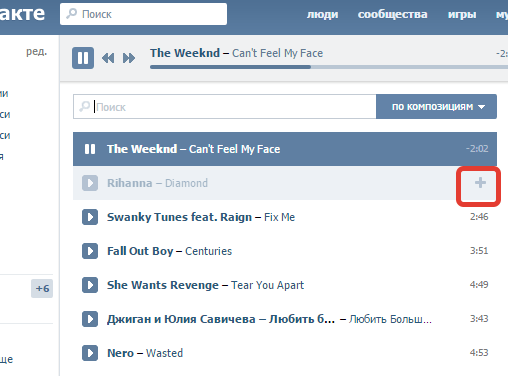 Найти новых друзей, встретить старых, влюбиться, пожениться и всё прочее и тому подобное…
Найти новых друзей, встретить старых, влюбиться, пожениться и всё прочее и тому подобное…
Ну это, так сказать, сугубо позитивная сторона виртуальной коммуникации. А ведь могут же владельцу аккаунта, то есть страницы «ВКонтакте», прийти и сугубо противоположные желания — удалить друга, занести его в чёрный список, избавиться от подписчиков либо одного подписчика (тут уже, как сложится).
Собственно, так и должно быть: противоположные полюса нашего социума и тут, в дебрях интернета, дают о себе знать, мотивируют естество поведения в реалии.
Безусловно, уважаемый читатель, философствовать на тему виртуального общения можно бесконечно. Но наверняка вы открыли эту статью для приобретения исключительно практических навыков — так сказать, для осваивания методов прекращения дружбы с тем или иным человеком либо с определённой группой людей.
Тогда давайте и приступим к их рассмотрению.
Как удалить «Друга»?
1. Откройте страницу со своим профилем на сайте «ВКонтакте».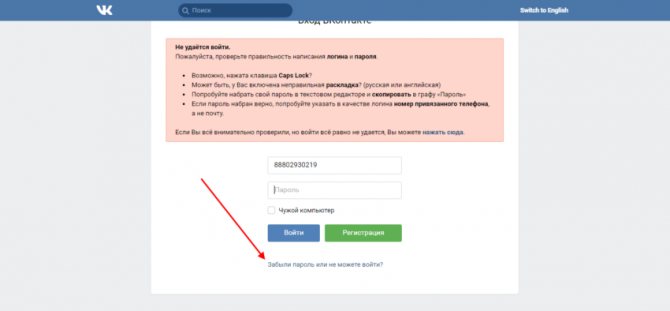 В вертикальном меню кликните пункт «Мои друзья».
В вертикальном меню кликните пункт «Мои друзья».
2. В списке «Друзей» отыщите аватарку личности, с которой общаться больше не желаете.
3. Справа от фото нажмите функцию «Убрать из друзей».
После этих действий сразу же, в тот же миг, этот самый «Друг» исчезнет из списка ваших «Друзей». Ваши события в «Ленте» у него больше отображаться не будут. Однако, несмотря на удаление, он всё-таки сможет вам черкнуть пару строчек в личку, мол, что и как. Если вы и этого хотите не допустить, тогда вам понадобится функция «Чёрный список».
Как занести другого пользователя в «Чёрный список»?
ЧС — весьма категоричное решение, но порой единственно правильное и, соответственно, эффективное. А иначе как «приструнить» назойливого оппонента? Впрочем, это лишь отдельный, частный, случай, есть и другие причины, не менее существенные.
- Зайдите в «Мои настройки» (пункт главного меню профиля).
- Кликните по вкладке «Чёрный список».
- В графе «Добавить… » введите имя/фамилия человека или адрес его профиля.

- Нажмите кнопку «Добавить в чёрный список». После чего он мгновенно окажется в списке заблокированных пользователей.
Владелец аккаунта, занесённого в ЧС, не сможет ни просматривать вашу страницу, ни писать вам сообщения, ни добавляться в круг подписчиков.
Снять блокировку «Чёрный список» также легко, как её и включить. Напротив профиля кликните «Удалить из списка». И вуаля — запрета, как будто и не существовало, и не было. Кстати, этого самого человека, освободившегося от вашей немилости, выражаясь образно, можно вновь пригласить в «Друзья». Также он сможет просматривать вашу «Страничку», «Ленту» и прочий контент. Ну и, конечно же, отправить вам текстовое сообщение.
Что делать, если нужно одновременно удалить несколько или всех «Друзей»?
На некоторых сайтах, порталах, форумах и прочих ресурсах, посвящённых соцсетям, на вопрос «Как удалить всех друзей «ВКонтакте»?» даётся вполне убедительный ответ, а точнее, программное решение — сторонний софт или скрипт от неизвестных умельцев. Дескать, скачай утилитку, запусти её на своём ПК, введи логин/пароль от страницы в ВК и будет тебе счастье… все «Друзья» быстро удалятся, да и настраивать ничего не нужно.
Дескать, скачай утилитку, запусти её на своём ПК, введи логин/пароль от страницы в ВК и будет тебе счастье… все «Друзья» быстро удалятся, да и настраивать ничего не нужно.
Может и обладает таковыми свойствами сие хитроумное приложение, только вот есть в нём одно «но»: есть риск потерять и свой логин, и свой пароль от профиля в ходе такой очистки. И не всегда может быть виноват создатель подобного софта. «Продвинутые товарищи» частенько адаптируют его для кражи данных. Увы, такова «се-ля-ви».
Поэтому решать вам: с большей долей риска и с меньшей тратой времени или, наоборот, — медленно и безопасно.
В рамках этой статьи мы познакомимся исключительно с безопасными методами.
Итак, если вам необходимо удалить список «Друзей» по какому-либо определённому признаку, например, по возрасту, полу или месту проживания, выполните в личном профиле следующие манипуляции:
- откройте раздел «Мои друзья»;
- в блоке, расположенном справа, задайте необходимые настройки фильтра (признаки): укажите город, возраст, пол и т.
 д.;
д.; - удалите профили в отфильтрованном каталоге при помощи штатной функции «Убрать из друзей».
Если нужно удалить всех «Друзей», у вас в наличии только два варианта решения этой задачи (безопасных!):
- Удалить/«заморозить» аккаунт и просто-напросто завести новый, как говорится, с чистого листа.
- Набраться терпения и удалить профили собеседников вручную, посредством всё той же самой встроенной функции «Убрать из друзей».
Как узнать кто вас удалил из «Друзей»?
Всегда нужно помнить, что у других участников соцсети столько же прав и полномочий, сколько и у ваc. Вспомните вступительный абзац этой статьи. Да-да, подружиться, удалить из друзей и т.д.
Чтобы посмотреть удалившихся, кто с вами «раздружился», а также кто не подтвердил вашего предложения добавиться в «Друзья», выполните следующие действия:
1. Откройте «Мои друзья».
2. Кликните по вкладке «Заявки в друзья».
3. Затем кликните подраздел «Исходящие заявки».
4. В появившемся списке отобразятся профили людей, которые удалили вас из «Друзей» либо ещё не приняли ваше предложение подружиться.
Различить в списке, кто есть кто, достаточно просто. Взгляните на профили в исходящих заявках и вспомните, с кем из этих людей вы дружили. Именно они и удалили вас из своего круга общения, ну а остальные пользователи (из списка) получили от вас заявку.
Вот и все нехитрые функции по удалению «Друзей», уважаемый читатель! Приятного вам общения на виртуальных просторах «ВКонтакте». Пусть в вашем профиле кнопка «Добавить в друзья» используется намного чаще, чем «Убрать из друзей». Так или иначе, расставания, недоразумения и ссоры приносят грусть, а общение — позитив — духовно-житейский позитив, настраивающий душу и сердце на правильный, солнечный лад.
Как удалить не активных друзей в вк. Можно ли сразу удалить всех друзей вконтакте
И вот судный день настал.
Удалить всех друзей ВКонтакте сразу – это так просто!
Конечно, натура человека такая, что если гора не пошла к Магомету, значит с утра косячок был плохим. Проще говоря: если социальная сеть не предусмотрела возможности
 Отнюдь. Существует весьма неплохая программка, которая может за вас все удалить. Конечно, не взломом страницы или шаманством в плясках с бумбом вокруг костра. Нет. Все гораздо проще – программа за вас нажмет кнопочку добрую тысячу раз «Удалить из друзей». Как известно, программа – тетя шустрая, поэтому вы и опомниться не успеете, она удалит всех друзей из ВКонтакте .
Отнюдь. Существует весьма неплохая программка, которая может за вас все удалить. Конечно, не взломом страницы или шаманством в плясках с бумбом вокруг костра. Нет. Все гораздо проще – программа за вас нажмет кнопочку добрую тысячу раз «Удалить из друзей». Как известно, программа – тетя шустрая, поэтому вы и опомниться не успеете, она удалит всех друзей из ВКонтакте .От слов к делу. Чтобы удалить всех друзей ВКонтакте сразу , скачиваем эту заветную программу: Vkbot. Заходим в нее (распаковываем файл из архива и тычем в нее два раза левой кнопкой грызуна типа мышь). Вводим свой e-mail и пароль (оригинальная версия этой проги – НЕ вирус). Далее нажимаем на кнопку «Профиль». Находим и нажимаем кнопку «Друзья». И вот тут, среди множества полезных функций программы, находим: «Удалить всех друзей». Также где-то там пристроилась опция «Удалить друзей по критериям».
С каждым днем социальные сети завоевывают все большую популярность. Это относится и к знаменитому сайту Вконтакте.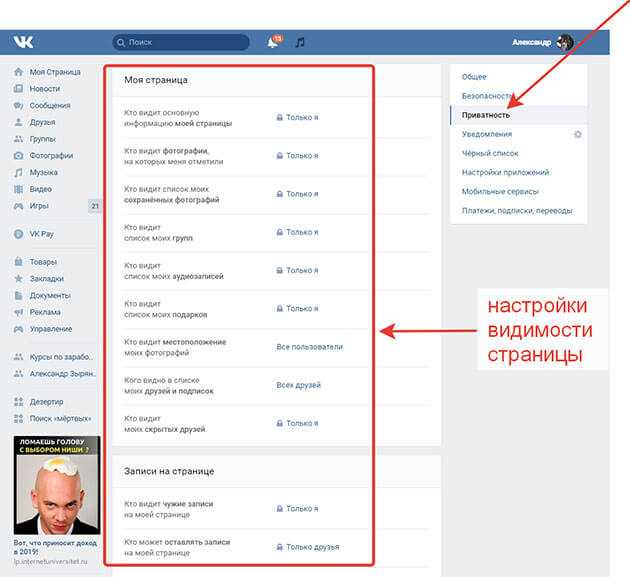 После регистрации здесь вы находите своих знакомых и добавляете их в друзья, затем приятелей знакомых и т. д. В один прекрасный день вы понимаете, что число ваших друзей уже перевалило за тысячу, а то и больше. В итоге становится трудно понять, кто удалился сам из вашего списка, а кто нет. Да и просто почистить контакты становится довольно проблематично.
После регистрации здесь вы находите своих знакомых и добавляете их в друзья, затем приятелей знакомых и т. д. В один прекрасный день вы понимаете, что число ваших друзей уже перевалило за тысячу, а то и больше. В итоге становится трудно понять, кто удалился сам из вашего списка, а кто нет. Да и просто почистить контакты становится довольно проблематично.
Как удалить друзей Вконтакте
Разработчики сайта не предусмотрели функцию, с помощью которой можно удалить всех друзей Вконтакте сразу. Делать же это вручную не очень удобно, особенно если список уже более тысячи. Однако, выход из данной ситуации есть, и он не слишком сложный. Понадобится всего лишь использовать дополнительную программу, которая свободно распространяется и доступна для всех. Принцип ее работы прост – она за вас нажмет автоматически кнопку Удалить из друзей столько раз, сколько будет нужно.
Перед тем, как удалить всех друзей вконтакте разом, еще раз подумайте, действительно ли вы этого хотите, ведь можно потерять действительно ценные контакты. Если вы все же решились, то находите и скачиваете утилиту под названием Vkbot. После того, как программа оказалась в вашем компьютере, распаковываем архив. Сделать это просто – достаточно дважды щелкнуть на нее левой кнопкой мыши.
Если вы все же решились, то находите и скачиваете утилиту под названием Vkbot. После того, как программа оказалась в вашем компьютере, распаковываем архив. Сделать это просто – достаточно дважды щелкнуть на нее левой кнопкой мыши.
Следующий шаг – это введение адреса e-mail и пароля. Сразу следует отметить, что официальная утилита ни в коем случае не является вирусом, поэтому делать это можно смело. После этого перед вами откроется Профиль. Вот здесь и есть ссылка, которая будет называться Друзья. Нажимаем на кнопку и перед нами открывается много полезных функций. Помимо того, что программа позволяет удалить всех друзей из списка одновременно, в ней можно сделать данное действие по различным критериям. К примеру, удалить только друзей мужского или женского пола и др.
Отмечу, что на читерский софт антивирус может реагировать отрицательно. Поэтому перед тем, как скачать и установить утилиту, следует его отключить. Но! Официальная версия программы не содержит никаких вирусов, не будет требовать отправить СМС на короткие номера или выполнить подобные действия.
Но потом не забудьте включить антивирус снова, так как скачивая что-то из сети можно легко подхватить довольно популярный вирус «баннер-вирус», который может заблокировать вам доступ в соц. сеть и требовать активацию доступа в нее через смс. О том как убрать такой баннер Вконтакте узнаете из этой .
Как удалить свою страницу
Если тот способ, который описан выше, вас по какой-либо причине не устраивает, то вы всегда можете выбрать наиболее простой вариант – просто удалить свою страницу. Не так давно для совершения подобного действия нужно было обращаться к администрации сайта, которая и решала, следует ли это сделать. Сейчас появилась функция, которая позволяет удалить свою страницу самостоятельно. Найти ее можно через меню Мои настройки. Здесь в разделе Общие и есть нужная ссылка. Перед тем как удалять страницу полностью задумайтесь о том, что вы больше не сможете играть в игры, слушать и качать музыка. О том как скачать музыку с ВКонтакте читайте . Кстати, свою страницу вы всегда можете восстановить или сделать новую, где будете более внимательно заносить знакомых в список друзей.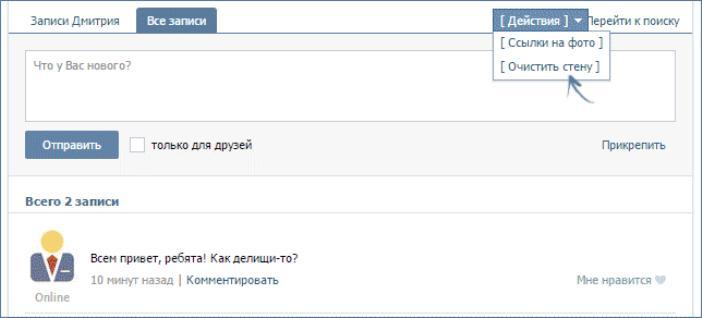
Некоторые пользователи рекомендуют нарушить правила сайта для того, чтобы страницу заблокировали. Однако, в такой ситуации администрация имеет право не только заблокировать пользователя, но и применить к нему другие санкции. Не думаю, что стоит так рисковать.
Как видите, удалить нажатием пары кнопок всех друзей из социальной сети возможно. Причем данная операция доступна даже для тех, кто не слишком дружит с различными компьютерными программами. Утилита для подобной манипуляции распространяется свободна и доступна практически каждому. Однако, думаю, что в скором времени и администрация сайта прислушается к мнению пользователей, и введет новую функцию, благодаря которой можно будет удалять ненужные контакты особо не напрягаясь.
«ВКонтакте», как и любой другой социальной сети, ничего человеческое не чуждо. Собственно, так и должно быть, ведь она же была создана для людей и для их общения. Найти новых друзей, встретить старых, влюбиться, пожениться и всё прочее и тому подобное. ..
..
Ну это, так сказать, сугубо позитивная сторона виртуальной коммуникации. А ведь могут же владельцу аккаунта, то есть страницы «ВКонтакте», прийти и сугубо противоположные желания — удалить друга, занести его в чёрный список, избавиться от подписчиков либо одного подписчика (тут уже, как сложится).
Собственно, так и должно быть: противоположные полюса нашего социума и тут, в дебрях интернета, дают о себе знать, мотивируют естество поведения в реалии.
Безусловно, уважаемый читатель, философствовать на тему виртуального общения можно бесконечно. Но наверняка вы открыли эту статью для приобретения исключительно практических навыков — так сказать, для осваивания методов прекращения дружбы с тем или иным человеком либо с определённой группой людей.
Тогда давайте и приступим к их рассмотрению.
Как удалить «Друга»?
1. Откройте страницу со своим профилем на сайте «ВКонтакте». В вертикальном меню кликните пункт «Мои друзья».
2. В списке «Друзей» отыщите аватарку личности, с которой общаться больше не желаете.
3. Справа от фото нажмите функцию «Убрать из друзей».
После этих действий сразу же, в тот же миг, этот самый «Друг» исчезнет из списка ваших «Друзей». Ваши события в «Ленте» у него больше отображаться не будут. Однако, несмотря на удаление, он всё-таки сможет вам черкнуть пару строчек в личку, мол, что и как. Если вы и этого хотите не допустить, тогда вам понадобится функция «Чёрный список».
Как занести другого пользователя в «Чёрный список»?
ЧС — весьма категоричное решение, но порой единственно правильное и, соответственно, эффективное. А иначе как «приструнить» назойливого оппонента? Впрочем, это лишь отдельный, частный, случай, есть и другие причины, не менее существенные.
- Зайдите в «Мои настройки» (пункт главного меню профиля).
- Кликните по вкладке «Чёрный список».
- В графе «Добавить… » введите имя/фамилия человека или адрес его профиля.
- Нажмите кнопку «Добавить в чёрный список». После чего он мгновенно окажется в списке заблокированных пользователей.

Владелец аккаунта, занесённого в ЧС, не сможет ни просматривать вашу страницу, ни писать вам сообщения, ни добавляться в круг подписчиков.
Снять блокировку «Чёрный список» также легко, как её и включить. Напротив профиля кликните «Удалить из списка». И вуаля — запрета, как будто и не существовало, и не было. Кстати, этого самого человека, освободившегося от вашей немилости, выражаясь образно, можно вновь пригласить в «Друзья». Также он сможет просматривать вашу «Страничку», «Ленту» и прочий контент. Ну и, конечно же, отправить вам текстовое сообщение.
Что делать, если нужно одновременно удалить несколько или всех «Друзей»?
На некоторых сайтах, порталах, форумах и прочих ресурсах, посвящённых соцсетям, на вопрос «Как удалить всех друзей «ВКонтакте»?» даётся вполне убедительный ответ, а точнее, программное решение — сторонний софт или скрипт от неизвестных умельцев. Дескать, скачай утилитку, запусти её на своём ПК, введи логин/пароль от страницы в ВК и будет тебе счастье… все «Друзья» быстро удалятся, да и настраивать ничего не нужно.
Может и обладает таковыми свойствами сие хитроумное приложение, только вот есть в нём одно «но»: есть риск потерять и свой логин, и свой пароль от профиля в ходе такой очистки. И не всегда может быть виноват создатель подобного софта. «Продвинутые товарищи» частенько адаптируют его для кражи данных. Увы, такова «се-ля-ви».
Поэтому решать вам: с большей долей риска и с меньшей тратой времени или, наоборот, — медленно и безопасно.
В рамках этой статьи мы познакомимся исключительно с безопасными методами.
Итак, если вам необходимо удалить список «Друзей» по какому-либо определённому признаку, например, по возрасту, полу или месту проживания, выполните в личном профиле следующие манипуляции:
- откройте раздел «Мои друзья»;
- в блоке, расположенном справа, задайте необходимые настройки фильтра (признаки): укажите город, возраст, пол и т.д.;
- удалите профили в отфильтрованном каталоге при помощи штатной функции «Убрать из друзей».
Если нужно удалить всех «Друзей», у вас в наличии только два варианта решения этой задачи (безопасных!):
- Удалить/«заморозить» аккаунт и просто-напросто завести новый, как говорится, с чистого листа.

- Набраться терпения и удалить профили собеседников вручную, посредством всё той же самой встроенной функции «Убрать из друзей».
Как узнать кто вас удалил из «Друзей»?
Всегда нужно помнить, что у других участников соцсети столько же прав и полномочий, сколько и у ваc. Вспомните вступительный абзац этой статьи. Да-да, подружиться, удалить из друзей и т.д.
Чтобы посмотреть удалившихся, кто с вами «раздружился», а также кто не подтвердил вашего предложения добавиться в «Друзья», выполните следующие действия:
1. Откройте «Мои друзья».
2. Кликните по вкладке «Заявки в друзья».
3. Затем кликните подраздел «Исходящие заявки».
4. В появившемся списке отобразятся профили людей, которые удалили вас из «Друзей» либо ещё не приняли ваше предложение подружиться.
Различить в списке, кто есть кто, достаточно просто. Взгляните на профили в исходящих заявках и вспомните, с кем из этих людей вы дружили. Именно они и удалили вас из своего круга общения, ну а остальные пользователи (из списка) получили от вас заявку.
Вот и все нехитрые функции по удалению «Друзей», уважаемый читатель! Приятного вам общения на виртуальных просторах «ВКонтакте». Пусть в вашем профиле кнопка «Добавить в друзья» используется намного чаще, чем «Убрать из друзей». Так или иначе, расставания, недоразумения и ссоры приносят грусть, а общение — позитив — духовно-житейский позитив, настраивающий душу и сердце на правильный, солнечный лад.
«ВКонтакте», как и любой другой социальной сети, ничего человеческое не чуждо. Собственно, так и должно быть, ведь она же была создана для людей и для их общения. Найти новых друзей, встретить старых, влюбиться, пожениться и всё прочее и тому подобное…
Ну это, так сказать, сугубо позитивная сторона виртуальной коммуникации. А ведь могут же владельцу аккаунта, то есть страницы «ВКонтакте», прийти и сугубо противоположные желания — удалить друга, занести его в чёрный список, избавиться от подписчиков либо одного подписчика (тут уже, как сложится).
Собственно, так и должно быть: противоположные полюса нашего социума и тут, в дебрях интернета, дают о себе знать, мотивируют естество поведения в реалии.
Безусловно, уважаемый читатель, философствовать на тему виртуального общения можно бесконечно. Но наверняка вы открыли эту статью для приобретения исключительно практических навыков — так сказать, для осваивания методов прекращения дружбы с тем или иным человеком либо с определённой группой людей.
Тогда давайте и приступим к их рассмотрению.
Как удалить «Друга»?
1. Откройте страницу со своим профилем на сайте «ВКонтакте». В вертикальном меню кликните пункт «Мои друзья».
2. В списке «Друзей» отыщите аватарку личности, с которой общаться больше не желаете.
3. Справа от фото нажмите функцию «Убрать из друзей».
После этих действий сразу же, в тот же миг, этот самый «Друг» исчезнет из списка ваших «Друзей». Ваши события в «Ленте» у него больше отображаться не будут. Однако, несмотря на удаление, он всё-таки сможет вам черкнуть пару строчек в личку, мол, что и как. Если вы и этого хотите не допустить, тогда вам понадобится функция «Чёрный список».
Как занести другого пользователя в «Чёрный список»?
ЧС — весьма категоричное решение, но порой единственно правильное и, соответственно, эффективное.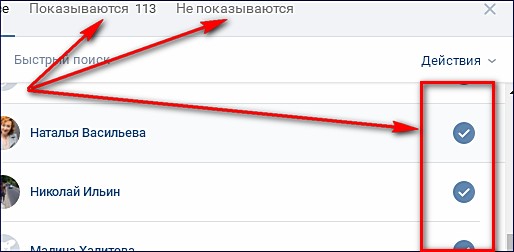 А иначе как «приструнить» назойливого оппонента? Впрочем, это лишь отдельный, частный, случай, есть и другие причины, не менее существенные.
А иначе как «приструнить» назойливого оппонента? Впрочем, это лишь отдельный, частный, случай, есть и другие причины, не менее существенные.
- Зайдите в «Мои настройки» (пункт главного меню профиля).
- Кликните по вкладке «Чёрный список».
- В графе «Добавить… » введите имя/фамилия человека или адрес его профиля.
- Нажмите кнопку «Добавить в чёрный список». После чего он мгновенно окажется в списке заблокированных пользователей.
Владелец аккаунта, занесённого в ЧС, не сможет ни просматривать вашу страницу, ни писать вам сообщения, ни добавляться в круг подписчиков.
Снять блокировку «Чёрный список» также легко, как её и включить. Напротив профиля кликните «Удалить из списка». И вуаля — запрета, как будто и не существовало, и не было. Кстати, этого самого человека, освободившегося от вашей немилости, выражаясь образно, можно вновь пригласить в «Друзья». Также он сможет просматривать вашу «Страничку», «Ленту» и прочий контент. Ну и, конечно же, отправить вам текстовое сообщение.
Что делать, если нужно одновременно удалить несколько или всех «Друзей»?
На некоторых сайтах, порталах, форумах и прочих ресурсах, посвящённых соцсетям, на вопрос «Как удалить всех друзей «ВКонтакте»?» даётся вполне убедительный ответ, а точнее, программное решение — сторонний софт или скрипт от неизвестных умельцев. Дескать, скачай утилитку, запусти её на своём ПК, введи логин/пароль от страницы в ВК и будет тебе счастье… все «Друзья» быстро удалятся, да и настраивать ничего не нужно.
Может и обладает таковыми свойствами сие хитроумное приложение, только вот есть в нём одно «но»: есть риск потерять и свой логин, и свой пароль от профиля в ходе такой очистки. И не всегда может быть виноват создатель подобного софта. «Продвинутые товарищи» частенько адаптируют его для кражи данных. Увы, такова «се-ля-ви».
Поэтому решать вам: с большей долей риска и с меньшей тратой времени или, наоборот, — медленно и безопасно.
В рамках этой статьи мы познакомимся исключительно с безопасными методами.
Итак, если вам необходимо удалить список «Друзей» по какому-либо определённому признаку, например, по возрасту, полу или месту проживания, выполните в личном профиле следующие манипуляции:
- откройте раздел «Мои друзья»;
- в блоке, расположенном справа, задайте необходимые настройки фильтра (признаки): укажите город, возраст, пол и т.д.;
- удалите профили в отфильтрованном каталоге при помощи штатной функции «Убрать из друзей».
Если нужно удалить всех «Друзей», у вас в наличии только два варианта решения этой задачи (безопасных!):
- Удалить/«заморозить» аккаунт и просто-напросто завести новый, как говорится, с чистого листа.
- Набраться терпения и удалить профили собеседников вручную, посредством всё той же самой встроенной функции «Убрать из друзей».
Как узнать кто вас удалил из «Друзей»?
Всегда нужно помнить, что у других участников соцсети столько же прав и полномочий, сколько и у ваc. Вспомните вступительный абзац этой статьи.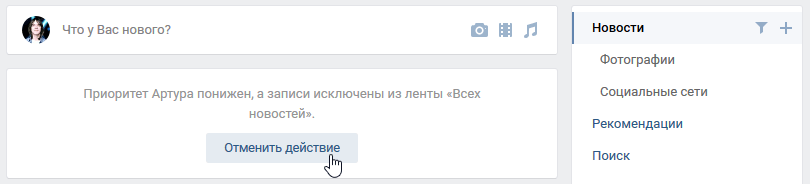 Да-да, подружиться, удалить из друзей и т.д.
Да-да, подружиться, удалить из друзей и т.д.
Чтобы посмотреть удалившихся, кто с вами «раздружился», а также кто не подтвердил вашего предложения добавиться в «Друзья», выполните следующие действия:
1. Откройте «Мои друзья».
2. Кликните по вкладке «Заявки в друзья».
3. Затем кликните подраздел «Исходящие заявки».
4. В появившемся списке отобразятся профили людей, которые удалили вас из «Друзей» либо ещё не приняли ваше предложение подружиться.
Различить в списке, кто есть кто, достаточно просто. Взгляните на профили в исходящих заявках и вспомните, с кем из этих людей вы дружили. Именно они и удалили вас из своего круга общения, ну а остальные пользователи (из списка) получили от вас заявку.
Вот и все нехитрые функции по удалению «Друзей», уважаемый читатель! Приятного вам общения на виртуальных просторах «ВКонтакте». Пусть в вашем профиле кнопка «Добавить в друзья» используется намного чаще, чем «Убрать из друзей». Так или иначе, расставания, недоразумения и ссоры приносят грусть, а общение — позитив — духовно-житейский позитив, настраивающий душу и сердце на правильный, солнечный лад.
Как удалить ненужных друзей из Одноклассников с компьютера и телефона?
Приветствую, уважаемые читатели BiznesSystem.ru. Сегодня разберем все способы удаления друзей из Одноклассников, включая варианты сделать это незаметно. Незаметность в Одноклассниках актуальна, так как большинство контактов в этой социальной сети из реальной жизни и их удаление может вызвать ненужные обиды. Кроме того, рассмотрим алгоритм удаления друзей из разных категорий («семья», «коллеги», «одноклассники»). Изучим функцию «Черный список» и её возможности.
Содержание:
- Удаление через компьютер
- Вариант 1. Удалить друга с его страницы
- Вариант 2. Как удалить друга незаметно
- Как скрыть публикации друга в ленте
- Как удалить друзей с телефона или планшета
- Удаление через приложение Android и IOS
- Удаление через мобильную версию сайта
- Черный список
- Добавление в чёрный список, как метод удаления
- Как удалить друга, находясь в его черном списке?
- Как убрать друга из рубрик: семья, лучшие друзья и т.
 д.
д. - Как узнать, кто удалил вас из друзей
- Способ 1. Простой
- Способ 2. Дотошный
- Как восстановить удаленных друзей?
- Популярные вопросы
- Дополнительные советы
Удаление через компьютер
В Одноклассниках, как и у большинства соцсетей, есть веб-версия (сайт). Если вы заходите в любимую сеть через компьютер, вы можете избавиться от ненужного «друга» двумя путями.
Вариант 1. Удалить друга с его страницы
У этого способа есть недостаток. Чтобы удалить друга, нужно зайти на его страницу — привлечь к себе внимание. То есть пользователь сети, удалённый вами, увидит вас в списке гостей и, перейдя на вашу страницу, увидит, что больше не является вашим другом.
Но если человек посторонний или его мнение неважно, то спокойно делайте так.
Зайдите к себе в аккаунт, а затем во вкладку «Друзья». Найдите в нём интересующего вас человека и перейдите на его страницу.
Нажмите кнопку меню – на ней поставлены три точки, и в выпавшем списке кликните по строчке «Удалить из друзей».
Появится маленькое окошко-предупреждение, в нём щёлкните по кнопке «Прекратить».
Вариант 2. Как удалить друга незаметно
Подойдет тем, кто хочет «порвать отношения» максимально тихо, не привлекая внимания человека.
Кликните по списку своих друзей. Найдите аватарку нужного человека и наведите на неё курсор. В выпавшем меню щёлкните по строчке «Прекратить дружбу».
После этого появится просьба подтвердить действие и сообщение об удалении друга.
Второй вариант лучше по всем параметрам – он удобнее, проще и быстрее. Позволяет оперативно избавиться от любого количества ненужных контактов без оповещения.
Как скрыть публикации друга в ленте
Если вас просто раздражает появление постов какого-то друга в ленте, но удалять его не хотите, то можно обойтись малой кровью — просто отпишитесь от его публикаций. При этом человек по-прежнему будет «болтаться» у вас в друзьях, ничем вам не мешая.
Найдите пост друга в ленте и нажмите на крестик в правом верхнем углу.
Поставьте галочку напротив «скрывать все события…» и кликните «Подтвердить».
Посты друга больше не появятся в ленте — чтобы посмотреть новые фото и т.д., просто зайдите на его страницу.
Как удалить друзей с телефона или планшета
Чтобы незаметно удалить друга в Одноклассниках нужно заходить через компьютер на обычную версию сайта OK.ru. Через смартфон и с мобильной версии это провернуть не удастся.
Удаление через приложение Android и IOS
Войдите в приложение ОК, а затем в меню.
Выберите пиктограмму «Друзья».
Найдите в списке нужный контакт (вернее, не нужный) и перейдите в его профиль. Кликните по кнопке «… Ещё».
В выпавшем меню нажмите «Ещё».
Выберите строчку «Удалить из друзей».
В конце выскочит уведомление об удалении, нажмите на кнопку «Подтвердить». После этого вы получите сообщение о том, что друг благополучно удален.
Делюсь полезной фишкой — если у вас сотни друзей и вам трудно сразу найти нужного человека, воспользуйтесь поисковиком, введя его имя и фамилию.
Удаление через мобильную версию сайта
В мобильную версию можно зайти с планшета, смартфона или ПК.
Зайдите в список друзей через быстрый доступ или кнопку «Друзья».
Найдите надоевшего вам пользователя. Под фотографией имеется серая кнопка «Друзья» с проставленной «птичкой». Нажмите по серой кнопке. В выпавшем окне выберите строчку «Удалить из друзей».
На этот раз никакого подтверждения ваших действий не будет, вы просто сразу окажетесь на главной странице Одноклассников.
Черный список
Если хотите не просто удалить человека из друзей, но и сделать так, чтобы он не мог смотреть ваши фото и другие новости — вам сюда. Попав в черный список (ЧС), пользователь лишается возможности посещать ваш профиль, просматривать ленту и прочую информацию.
Добавление в чёрный список, как метод удаления
Откройте интересующий вас профиль в ok.ru. Нажмите на меню (три точки). Оно расположено справа от кнопки «Сделать подарок», в выпавшем меню выберите строку «Пожаловаться».
В открывшемся окне поставьте «птичку» напротив строчки «Добавить человека в ЧС», и подтвердите своё решение.
Если между вами и пользователем ранее велись диалоги, либо вы получали от него сообщения с неприятным для вас содержанием, то кинуть его в ЧС можно прямо со страницы, где вёлся разговор.
Для этого достаточно кликнуть по имени собеседника, а когда откроется диалог – по иконке с буквой «і» по центру (она расположена сверху справа), и нажать кнопку «Заблокировать».
Как удалить друга, находясь в его черном списке?
Если пользователь добавил вас в ЧС, вы лишаетесь возможности просматривать его профиль. При этом он продолжает оставаться в вашем френд-листе. Если вам это неприятно, можете выкинуть его оттуда «лёгким движением руки».
Найдите его в списке друзей, наведите курсор мыши и в раскрывшемся меню выберите строку «Удалить из друзей» (в точности по инструкции выше, где показано, как удалить друга без оповещения). Во всплывшем уведомлении подтвердите, что «действительно хотите прекращения дружбы».
Как убрать друга из рубрик: семья, лучшие друзья и т.д.
В Одноклассниках есть рубрики, в которые для удобства можно добавить своих друзей – в одну членов семьи, в другую – «коллег» по школе, институту, работе и т.п. При желании друга можно убрать оттуда в любое время.
Как это сделать:
- Зайдите в раздел «Друзья».
- Кликните по слову «Категории» в левой раскладке. Откроется список. Выберите категорию, из которой хотите убрать друга.
- Наведите курсор на фото и нажмите в выпадающем меню строчку «удалить из списка».
Так вы уберете человека из категории друзей, но при этом он остается в вашем френд-списке.
Как узнать, кто удалил вас из друзей
Несколько лет назад в Одноклассниках убрали уведомления о том, кто кого удалил или добавил, и сразу появились ресурсы, которые предлагают (бесплатно или за деньги) мониторинг списка друзей. Но все они приносят больше проблем, чем пользы.
Способ 1. Простой
Есть простой способ самостоятельно отследить изменения во френд-списке. Для этого снова открываем раздел «Друзья» и слева в меню ищем закладку «Подписки». В ней находятся аккаунты, на которые вы подписаны, но взаимной подписки нет.
Для этого снова открываем раздел «Друзья» и слева в меню ищем закладку «Подписки». В ней находятся аккаунты, на которые вы подписаны, но взаимной подписки нет.
Сюда попадают люди, которые исключили вас из списка своих друзей – можете от них отписаться в ответ.
Единственная проблема отслеживать изменения таким способом – наличие большого числа подписок, тогда, разорвавшие дружбу, затеряются в толпе.
Способ 2. Дотошный
Для самых пытливых есть более трудоемкий, но эффективный способ. Понадобится обычный текстовый редактор Microsoft Word.
Как пользоваться:
- Откройте список друзей, выделите всех мышкой и скопируйте, далее вставьте всё в Word. Сохраните документ, пусть это будет «Друзья-1».
- Через время повторите процедуру, только файл с друзьями назовите иначе, например, «Друзья-2».
- Откройте в Word вкладку «Рецензирование», в меню выберите пиктограмму «Сравнить». Во всплывшем окне, в разделе «Исходный документ» выберите «Друзья-1», а в «Изменённом документе» – «Друзья-2».
 Нажмите «Ок».
Нажмите «Ок».
Через несколько секунд программа сравнит документы и покажет вам изменения во втором файле относительно первого. Отписавшиеся друзья попадут в различия.
Как восстановить удаленных друзей?
Специальной функции восстановления в ОК нет, можно только добавить снова человека в друзья.
Как добавить:
- Зайдите в поиск на сайте Одноклассников.
- Укажите имя и фамилию человека, которого хотите добавить в друзья.
- Отправьте запрос на добавление.
- Когда человек зайдет на свою страницу, он ответит на ваш запрос (или отклонит его).
Популярные вопросы
В: Может ли человек узнать, что он удалён из друзей?
О: Уведомлений удалённый друг не получит. Но он увидит вас во вкладке «Подписки», либо не увидит вас в списке друзей, либо увидит, что вы не друзья посетив вашу страницу. Ответ – да, узнать об удалении можно.
В: Можно ли удалить сразу нескольких или всех друзей?
О: Такой опции в Одноклассниках нет. Если надо удалить сотню-другую друзей, придётся «выщёлкивать» их поодиночке. Это не недоработка создателей, а умышленное ограничение, предусмотренное в целях безопасности. Отсутствие функции предотвращает случайное удаление и позволяет обезопасить аккаунт при его взломе.
Если надо удалить сотню-другую друзей, придётся «выщёлкивать» их поодиночке. Это не недоработка создателей, а умышленное ограничение, предусмотренное в целях безопасности. Отсутствие функции предотвращает случайное удаление и позволяет обезопасить аккаунт при его взломе.
В: Почему не удаляются друзья в Одноклассниках?
О: Либо на сайте проблемы, либо вы достигли ограничения, установленного соцсетью на одновременное удаление с целью предотвращения автоматического удаления друзей ботами/взломщиками.
В: Как незаметно удалить друга с мобильного телефона?
О: Никак. Приложение и мобильная версия сайта не позволяют совершать действия с друзьями без перехода на их страницу.
Дополнительные советы
Если вы удалили друга из френд-листа, это ещё не значит, что он лишился возможности писать вам сообщения или комментарии к публикациям.
Чтобы полностью ограничить общение, необходимо правильно выставить параметры публичности аккаунта. Для этого вы должны перейти в настройки и во вкладке «Публичность» в нужных пунктах проставить режим «только друзья». Тогда всем прочим общение с вами в любой форме станет недоступно.
Для этого вы должны перейти в настройки и во вкладке «Публичность» в нужных пунктах проставить режим «только друзья». Тогда всем прочим общение с вами в любой форме станет недоступно.
В удалении друга из Одноклассников нет ничего сложного – это в несколько кликов можно сделать с любого устройства, но расстаться без оповещения получится только с компьютера.
Как удалить сразу нескольких друзей в Snapchat
Содержание:
Snapchat не показывает опцию выбора всех на вкладке «Друзья» и не показывает все, что вы можете сделать, чтобы удалить всех друзей, удаляя каждого друга по одному. Но если у вас есть несколько друзей на вашем Snapchat, вам нужно найти быстрый способ удалить всех друзей сразу. Если вы хотите начать все сначала и готовы начать с самого начала, у вас есть способ удалить все свои сообщения Snapchat и друзей сразу.
Чтобы удалить / удалить сразу несколько друзей в Snapchat, вам просто нужно полностью удалить свою учетную запись Snapchat, перейдя в справку Snapchat в своем браузере.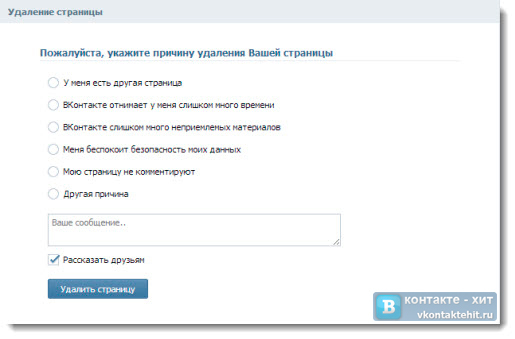 Вы можете завершить процесс удаления учетной записи в браузере мобильного телефона или ПК, где вам нужно будет войти в систему со своими учетными данными Snapchat и сделать запрос на удаление.
Вы можете завершить процесс удаления учетной записи в браузере мобильного телефона или ПК, где вам нужно будет войти в систему со своими учетными данными Snapchat и сделать запрос на удаление.
Теперь не делайте ничего в течение следующих 30 дней для этой учетной записи, и учетная запись будет удалена и не сможет быть восстановлена через 30 дней. Итак, попробуйте зарегистрироваться только через 30 дней, тогда вы сможете получить новую учетную запись Snapchat со всеми удаленными чатами и друзьями, которые у вас были.
Чтобы удалить всех друзей Snapchat, вы можете удалить всю свою учетную запись Snapchat:
- Прежде всего, откройте справку Snapchat в своем браузере. Вы можете делать это с мобильного или ПК, как хотите.
- Затем найдите опцию « Удалить мою учетную запись » и нажмите на нее, чтобы продолжить.
- Затем вы просто переходите по ссылке, указанной на странице, чтобы завершить действие.
- Вам будет предложено ввести данные для входа в Snapchat, чтобы подтвердить действие.
 Поставьте реквизиты и приступайте к удалению аккаунта.
Поставьте реквизиты и приступайте к удалению аккаунта. - Теперь, когда удаление учетной записи завершено, вы просто удалили всех своих друзей и их сообщения Snapchat.
Теперь, наконец, как только вы войдете в систему, просто предоставив несколько разрешений, ваша учетная запись Snapchat будет немедленно удалена и не может быть найдена другими. Однако данные хранятся в течение 30 дней на случай, если вы захотите вернуть их обратно, и по истечении этого времени все данные будут удалены с сервера Snapchat.
В этой статье я объясню пошаговое руководство, чтобы удалить всех друзей из вашей учетной записи Snapchat и просмотреть все чаты, чтобы удалить их.
Проверить всех друзей Snapchat, с которыми недавно общались
Если вы ищете всех друзей, с которыми вы общались в Snapchat, вы можете найти список своих недавних друзей в разделе чата.
Я только что заглянул в настройки Snapchat и обнаружил, что, просто нажав на опцию очистки, вы можете увидеть всех недавних друзей, с которыми вы общались.
- Прежде всего, откройте свою учетную запись Snapchat. Затем перейдите в свой профиль, щелкнув свой битмодзи в верхнем левом углу.
- Детали вашего профиля прямо перед вами. Отсюда перейдите к настройкам, щелкнув значок «Настройки» в правом верхнем углу.
- В настройках прокрутите вниз до «Конфиденциальность».
- Там вы увидите несколько вариантов. Найдите вариант «Очистить разговор».
- При нажатии на «Очистить беседу» здесь появляется список всех чатов, которые у вас были ранее, включая самые последние и самые старые, все чаты.
- Выберите те, которые вы хотите удалить, и они будут удалены навсегда, пока у вас не будет нового разговора, чтобы он снова появился.
Теперь это были простые шаги, чтобы увидеть друзей в чате в Snapchat, и чтобы удалить друзей, давайте воспользуемся следующим методом. Если вы просто нажмете крестик на имени друга, чат будет очищен.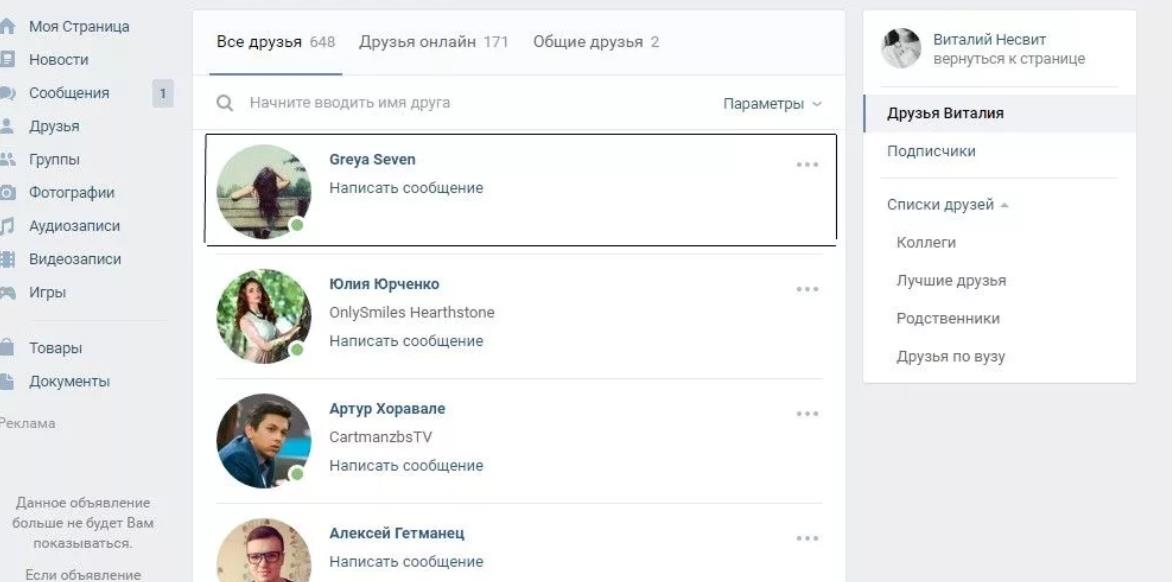
Есть ли возможность удалить всех друзей в Snapchat?
Snapchat не имеет функции или опции как таковой для одновременного удаления всех ваших друзей вместе. Однако, если вы хотите удалить своих друзей, делайте это индивидуально, по одному.
Следуйте инструкциям по удалению друзей:
- Прежде всего, откройте приложение Snapchat. Перейдите в свой профиль в приложении, нажав на изображение профиля или битмодзи в верхнем левом углу экрана мобильного устройства.
- Открыв свой профиль, перейдите в раздел « Настройки » в правом верхнем углу со значком шестеренки «⚙️».
- Среди множества вариантов прокрутите вниз до « Конфиденциальность ».
- В разделе « Конфиденциальность » есть опция « Удалить друга ».
- Нажав на «Удалить друга», вы сможете удалить друга из своей учетной записи Snapchat.
- Теперь, если у вас есть еще несколько друзей, повторите процесс, чтобы удалить их всех.

Это были простые шаги, в то время как вы хотите удалить всех своих друзей по Snapchat, сделав это из их профиля, нажав на опцию «Удалить друга».
Как удалить всех друзей Snapchat сразу?
Если вы хотите удалить всех друзей и все сообщения Snapchat или поговорить вместе с этим, у вас есть идеальный вариант для этого, и этот процесс выполняется только в два этапа. Поскольку вы не хотите оставлять друзей и чаты, вы можете начать заново, у вас будет совершенно новая учетная запись, и, что самое приятное, все чаты также будут удалены с обеих сторон.
Теперь, чтобы сделать это, сначала вам нужно удалить свою учетную запись Snapchat, а затем зарегистрировать новую учетную запись. Давайте рассмотрим краткое руководство о том, как это сделать:
1. Удалите учетную запись Snapchat.
Если вам нужно удалить всех друзей Snapchat сразу, то в ваших руках остается только один возможный вариант — удалить свою учетную запись Snapchat навсегда. Это не происходит мгновенно, но действительно очень хорошо работает в вашем случае.
Следующие шаги помогут вам в этом процессе:
- Прежде всего, откройте портал Snapchat, перейдя по предоставленной ссылке.
- Вы увидите портал Snapchat. Перейдите в раздел справки и откройте опцию «Удалить мою учетную запись».
- Теперь щелкните ссылку, чтобы продолжить удаление учетной записи.
- Как только он откроется, введите свое имя пользователя и пароль Snapchat.
- После ввода необходимых данных войдите в свою учетную запись.
- Вы получите одноразовый пароль на мобильный номер, связанный с вашей учетной записью, введите отправленный через него одноразовый пароль и нажмите кнопку «Отправить».
- Вы будете перенаправлены на страницу «Удалить учетную запись». Повторно введите свое имя пользователя и пароль и нажмите кнопку «Продолжить».
Ваша учетная запись будет удалена, включая всех друзей сразу.
2. Зарегистрируйте новую учетную запись Snapchat через 30 дней.
Теперь, когда процесс удаления завершен, вам не следует сразу начинать регистрацию новой учетной записи, поскольку это не позволит вам.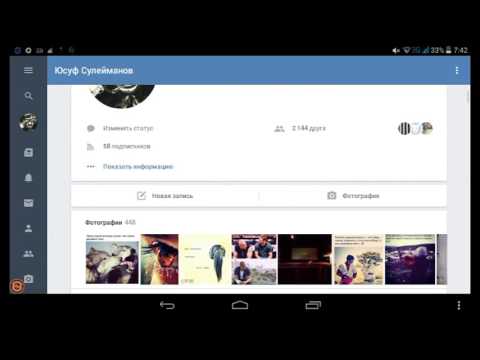 Все, что вам нужно сделать, это подождать, пока пройдет 30 дней, а затем вы можете создать новую учетную запись.
Все, что вам нужно сделать, это подождать, пока пройдет 30 дней, а затем вы можете создать новую учетную запись.
Если вы хотите повторно активировать свою учетную запись Snapchat, установите приложение и войдите в свою учетную запись через 30 дней, чтобы восстановить всех удаленных друзей Snapchat. В противном случае ваша учетная запись будет деактивирована навсегда. Не забудьте упомянуть, что вы должны войти в свою учетную запись с тем же именем пользователя и паролем.
Удаляются ли все сообщения в Snapchat?
Если вы уверены, что хотите удалить всех друзей Snapchat сразу, то есть только один возможный вариант, который вы можете сделать, это удалить свою учетную запись Snapchat навсегда. Удаление вашей учетной записи Snapchat не только помогает вам окончательно удалить свою учетную запись, но также удаляет чаты и сообщения из вашей учетной записи.
Удаление вашей учетной записи Snapchat приведет к удалению не только всех чатов и сообщений из вашей учетной записи, но также из чата и списка друзей людей, которых вы добавили в качестве друга перед удалением своей учетной записи.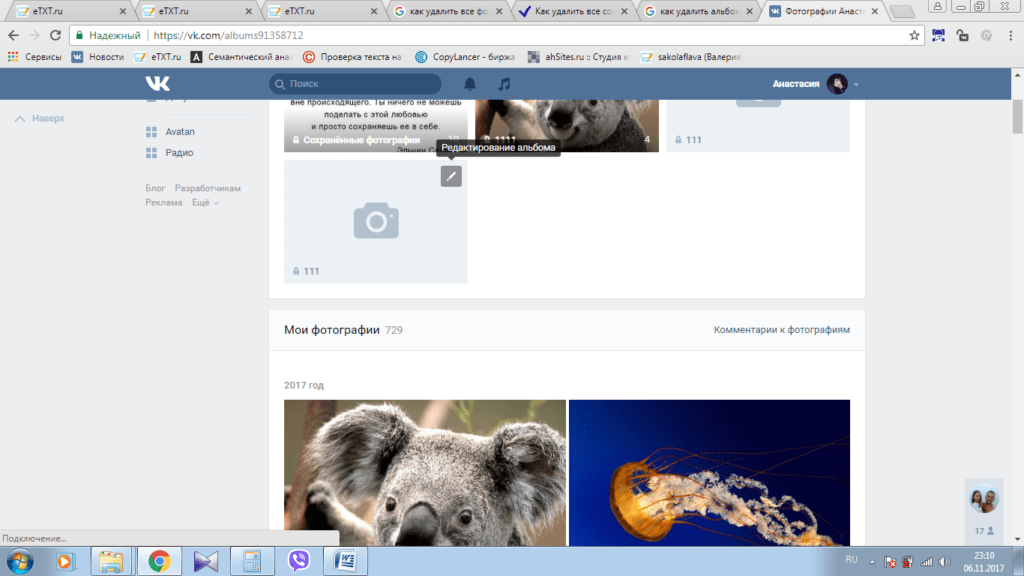 Короче говоря, удаление учетной записи удаляет чаты и сообщения с обеих сторон.
Короче говоря, удаление учетной записи удаляет чаты и сообщения с обеих сторон.
Итоги:
Вы только что узнали способы управления учетной записью Snapchat, если вы хотите сохранить ту же учетную запись и удалить несколько друзей, тогда процесс должен быть ручным, но в случае, если вы хотите удалить всех друзей Snapchat сразу, вы можете использовать специальный метод и с этим вы также можете удалить все чаты.
Приложение для чистки друзей в контакте. Программа для чистки вконтакте
Мы с удовольствием общаемся в различных социальных сетях, в том числе и ВКонтакте, обзаводимся множеством виртуальных друзей, смотрим их новости и фотографии. Но иногда наличие других юзеров в своём френдлисте начинает нешуточно напрягать и возникает насущное желание удалить из оттуда. А возможно ли очистить свой список друзей сразу от всех пользователей там находящихся?
Администрация ВКонтакте, к большому сожалению, не предусмотрела для участников ресурса возможности одномоментного удаления всех друзей из личного аккаунта. Поэтому, если вы не успели подружиться с большим количеством пользователей, то проще всего воспользоваться традиционным способом и убирать каждого юзера из френдлиста индивидуально. О том, как это нужно делать, читайте в другой статье на нашем сайте.
Поэтому, если вы не успели подружиться с большим количеством пользователей, то проще всего воспользоваться традиционным способом и убирать каждого юзера из френдлиста индивидуально. О том, как это нужно делать, читайте в другой статье на нашем сайте.
Но если у вас сотни или тысячи друзей, то этот метод вам не подойдёт. Посмотрим, что можно придумать в такой ситуации.
Способ 1: Специальный скрипт
Для одновременного удаления сразу всех людей из списка своих друзей можно попробовать применить специально написанные для этой цели скрипты, то есть программный сценарий, который будет автоматизировать поставленную перед нами задачу. Набор таких команд можно найти в сообществах ВКонтакте, а при желании и познаниях в программировании написать самостоятельно.
Способ 2: Приложение VkCleanAcc
Существуют также программы и плагины для различных браузеров, существенно расширяющие возможности пользователя ВКонтакте по управлению своим профилем. Попытаемся в качестве примера воспользоваться одним из таких приложений, которое разработано, в том числе и для быстрого удаления всех своих товарищей из списка друзей. Называется оно VkCleanAcc.
Называется оно VkCleanAcc.
Итак, как мы установили, для одновременного удаления всех друзей ВКонтакте можно использовать специальные скрипты или программы. Выбор способа остаётся за вами. Главное — основательно обдумать возможные последствия ваших манипуляций. Реально знакомые вам люди могут обидеться и расценить ваши действия как недружественные.
Задача социальных сетей состоит в том, чтобы поднимать нам настроение, публиковать красивые фотографии, читать интересные посты. В принципе социальные сети с этими целями справляются. Но, с другой стороны, иногда виртуальное общение может стать причиной и негативных эмоций. Если вы с кем-то поссорились, то нелюбимых людей не хочется вдеть не только реально, но и в интернете. А иногда возникает желание совсем удалить всех друзей сразу.
То, что такое желание возникает – это нормально. Одной из самых популярных «социалок», на сегодняшний день, является вконтакте. В этой статье мы разберемся, существует ли способ удалить всех друзей сразу в вк.
Сразу хотим вам сказать о том, что официально теми, кто разработал вконтакте не придуман метод, который позволяет удалить всех друзей сразу. Для того, чтобы удалить всех друзей вконтакте сразу, вам придется поочередно переходить на страницу каждого и удалять их из списка товарищей. Это единственная легальная возможность.
Когда вы по очереди будете удалять каждого друга из списка, будьте готовы к тому, что они окажутся в ваших подписчиках. Из списка подписчиков людей также можно удалить.
Это тоже придется сделать поочередно. Некоторые этого не знают. Чтобы избавиться от подписчиков нужно навести курсор мышки на фото удаленного друга, вы увидите маленький крестик, на него нужно нажать.
Радикальный способ
Социальные сети нужны для общения с друзьями, если вы не хотите видеть своих друзей, то собственно можно удалить свою страницу. Это будет радикальный способ избавиться сразу от всех друзей в вк. Чтобы совершить это действие вам нужно войти а «мои настройки», которые находятся в левой менюшке.
Затем зайдите в закладку «общее» и пролистайте страничку вниз. Необходимо сделать клик по фразе «вы можете удалить свою страницу».
Процедура осуществлена. Если у вас сохранилось желание присутствовать в социальных сетях, то вы можете создать абсолютно новую страницу.
При помощи скрипта
Вот еще один вариант как можно удалить сразу всех друзей из вк. Вам необходимо посетить раздел «Мои друзья». Найдите в этом разделе подраздел «как очистить стену друзей». Копируйте скрипт, а потом вставьте его в браузер, при этом нажимайте клавишу Enter.
Процедура завершена. Все товарищи удалены из списка. Если вы будете пользоваться этим способом, то максимально включите внимание.
Нужно проследить за тем, чтобы удалить скрипт в необходимой вкладке. Есть возможность избавиться от всей информации сразу.
Опасный способ
Существует также не очень безопасный способ удалить всех друзей сразу из вк. Осуществляется это при помощи определенных программ. Одна из них называется Vkbot. Опасным этот способ является, потому что программу приходится скачивать с неизвестных сайтов. К тому же есть возможность, что такая программа украдет ваш пароль и логин от страницы Вконтакте.
Одна из них называется Vkbot. Опасным этот способ является, потому что программу приходится скачивать с неизвестных сайтов. К тому же есть возможность, что такая программа украдет ваш пароль и логин от страницы Вконтакте.
Если вы все-таки решить воспользоваться этим способом, то вот алгоритм действий:
- Необходимо скачать программу Vkbot на одном из сайтов.
- Теперь нужно распаковать программу и установить ее на своем компьютере.
- В данной программе нужно будет провести авторизацию. Для этого укажите свой номер телефона или адрес почты, а также пароль.
- Теперь необходимо выждать, пока программа загрузиться, после нажмите кнопку «Профиль».
- В этой программе вы обнаружите кнопку с названием «друзья», нажимайте на нее.
- За этой кнопкой вы увидите перечень возможных действий, а именно:
- Удаление всех товарищей.
- Удаление всех товарищей, исходя из ваших критериев.
- Одобрение заявок, исходя из ваших критериев.
- Удаление высланных заявок.

- Импортация друга из файла.
- Экспортация.
- Экспортация не вашего друга.
- Уведомление о том, ваш друг теперь пользуется сетью вконтакте.
Менее радикальные методы
Для ознакомления предложим также менее радикальные методы, которые позволят вам ограничить свое общение с людьми в социальных сетях.
Возможно, вас раздражает не столько сам список товарищей в вк, сколько то, что вы обязаны читать их новости. Так получается, потому что, когда мы добавляем человека в свои товарищи, то сразу же становимся его подписчиком, но это можно исправить.
Для того, чтобы ограничить себя от новостей всех ваших товарищей, перейдите во вкладку «Мои новости». Именно здесь отображаются новости и события всех групп и людей, на которых вы подписаны. Далее зайдите в «Обновления».
Потом нажимаем фильтр, здесь мы можем задать чьи обновления мы хотим видеть у себя в новостях. Бегунок, который находится, в правом верхнем углу можно настраивать в соответствии со своими ожиданиями. Чем правее находится бегунок, тем больше новостей вы будете получать.
Чем правее находится бегунок, тем больше новостей вы будете получать.
Можно настроить фильтр так, чтобы видеть обновления только от тех людей, от которых вы хотите. Также у вас есть возможность скрыть свои обновления от некоторых людей. Для этого нужно зайти в «Мои настройки», а затем посетить раздел «Приватность».
Удаляя конкретного человека из списка своих товарищей в вк, помните о том, что тем самым вы лишаетесь возможности просматривать его обновления. У вас также пропадет возможность добавить этого человека в друзья заново. Если страничка этого человека приватна, то возможно, у вас пропадает возможность написать ему сообщение.
Можно также перенести неприятных вам людей в список заблокированных.
Прогрессивное человечество прекрасно осведомлено о том, что такое социальные сети. При регулярном использовании сайта «в контакте» для общения и налаживания деловых связей, рано или поздно возникает необходимость почистить стену. Стена «в контакте» имеет свойство накапливать хлам в виде ненужных сообщений, случайных записей, спама. Для оптимизации социальной сети разработаны специальные программы для чистки в контакте воспользовавшись которыми можно быстро почистить стену.
Для оптимизации социальной сети разработаны специальные программы для чистки в контакте воспользовавшись которыми можно быстро почистить стену.
Способ очистки первый — скрипт (расширение) VkOpt 2.x
Для того, чтобы быстро почистить стену, нужно установить расширение, чтобы браузер работал. Следует перейти по ссылке http://vkopt.net/download/ — для chrome (для других браузеров смотрите на сайте разработчика ).
После установки скрипта VkOpt 2.x необходимо снова перезапустить браузер, чтобы расширение начало функционировать. Затем следует зайти на vk.com, на главную страницу. На стене появится вкладка «действия», под ней закреплены следующие команды:
- получение ссылок на фотографии
- очистка стены
Нам необходимо произвести чистку страницы, поэтому мы выбираем второе. После выполнения действия появиться окно с предложением удалить ненужную информацию с одной, либо с обеих страниц. Если полностью оптимизировать одну страницу, вся информация на другой странице останется. Можно также очистить полностью всю стену.
Можно также очистить полностью всю стену.
Способ очистки второй — программа vkbot
Оптимизировать сайт в контакте поможет универсальная программа vkbot. Ее расширенный функционал поможет в один клик очистить стену. Для этого нужно скачать программу здесь http://vkbot.ru/ . После того как программный продукт будет установлен, нужно авторизоваться. Затем нужно совершить следующие действия:
- выбрать раздел профиль
- нажать кнопку чистка (удаление)
- выбрать команду «очистить стену»
После этого программа попросит подтвердить свои действия. Нужно нажать ОК. Затем можно наблюдать за процессом очистки стены. По окончании процесса программа уведомит пользователя о том, что процесс очистки стены завершен.
Здравствуйте! Уверенна, у каждого из Вас в социальной сети Вконтакте большое количество друзей. Лично я не часто заглядываю в этот список. Но если Вы все же решили его просмотреть, то обнаружите, что много пользователей заблокировано, кто-то удалил свою страницу, а кого-то Вы вообще не знаете.
Поэтому давайте будем разбираться, как можно убрать друзей со своей странички Вконтакте с компьютера или через приложение на телефоне. Также покажу, как, используя расширение Instrumentum и приложение AutoVK, можно быстро очистить перечень полностью.
Процесс удаления
Откройте браузер на компьютере или ноутбуке и зайдите на свою страницу в вк. Затем в меню слева кликните по пункту «Друзья». Откроется весь список. Найдите человека, которого хотите удалить, нажмите напротив него на три вертикальные точки и выберите из открывшегося списка «Убрать из друзей».
После этого, пользователь станет бледного цвета. До первого обновления данной страницы в браузере, у Вас есть возможность отменить свое действие, нажав на соответствующую кнопку.
Убрать человека из списка можно и зайдя к нему на страничку. Под аватаркой есть кнопочка «У Вас в друзьях», нажмите на нее. Дальше выберите из списка «Убрать из друзей».
Как удалить всех друзей сразу
Если же Вы решили удалить свою страничку Вконтакте и хотите полностью очистить перечень своих товарищей, то удалять их способом, который описан в первом пункте, придется долго. Очистить перечень друзей быстро можно, используя различные приложения и расширения. Давайте парочку рассмотрим.
Очистить перечень друзей быстро можно, используя различные приложения и расширения. Давайте парочку рассмотрим.
Расширение Instrumentum
После того, как расширение будет установлено, нажмите на его значок в правом верхнем углу браузера. Затем нажмите по кнопочке «Моя страница».
Отмечаем маркером пункт «Удалить всех друзей» и кликаем по кнопочке «Очистить список ….».
Как видите, в расширении много вариантов для очистки друзей в вк. Можете удалить только заблокированных пользователей, тех, кого Вы не добавили ни в один из списков (родственники, коллеги и прочее), или удалить всех людей из определенного списка.
Используя программу AutoVK
Если же Вы не пользуетесь браузером Google Chrome, тогда убрать всех сразу можно используя приложение AutoVK. Скачать его можно в Интернете с официального сайта (адрес можете посмотреть на скриншоте справа внизу).
Установите приложение и запустите программу. В поля «Логин» и «Пароль» введите свои данные от страницы Вконтакте, затем нажмите «Авторизация». Если все получилось и страница успешно авторизирована, Ваше имя появится в левом нижнем углу окна программы.
В поля «Логин» и «Пароль» введите свои данные от страницы Вконтакте, затем нажмите «Авторизация». Если все получилось и страница успешно авторизирована, Ваше имя появится в левом нижнем углу окна программы.
Теперь кликните по изображению с человечками, которое подписано «Друзья».
Из выпадающего списка выбираем пункт «Всех друзей» и нажимаем «Удалить».
Здесь так же, как и в предыдущем способе, можно не удалять всех пользователей, а удалить, например, только тех, кого Вы заблокировали, или общих с определенным человеком.
С телефона
Откройте боковое меню и кликните в нем по пункту «Друзья».
У каждого зарегистрированного пользователя в социальной сети иногда появляется желание почистить список друзей. Порой за короткий промежуток времени мы добавляем кучу ненужных нам людей, а после, просматривая список своих друзей, не можем узнать половину из них. Как избавиться от ненужных подписчиков, исключить некоторых людей из списка своих друзей, а также заблокировать их, или как удалить всех друзей ВКонтакте ?
Как удалить человека из друзей ВКонтакте
Для того чтобы избавится от ненужного вам друга, необходимо нажать всего несколько кнопок.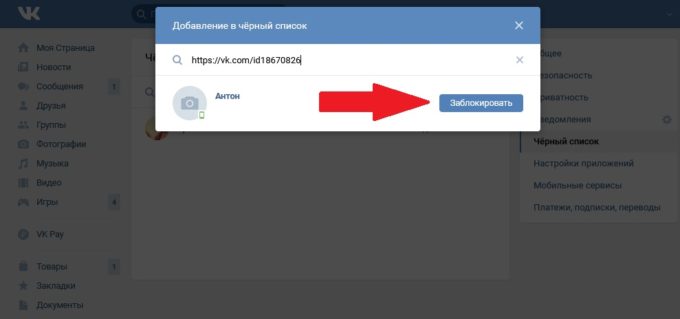 На это у вас уйдёт не больше 30 секунд:
На это у вас уйдёт не больше 30 секунд:
Найдите этого человека в общем перечне друзей (вручную или через поиск), напротив его фотографии нажмите на троеточие, а затем выберите пункт “убрать из друзей”
Второй вариант — зайти на страницу друга и навести курсором на кнопку “У вас в друзьях ” под его фото, нажать на стрелочку в правой стороны и выбрать пункт “Убрать из друзе й”.
Но после этого удаленный друг останется вашим подписчиком , то есть сможет заходить к вам на страницу, следить за ее обновлениями и отправлять сообщения (если вы не установили в настройках, что отправлять сообщения могут только люди из списка ваших друзей).
В случае, если вы хотите избавиться от бывшего друга окончательно, чтобы он даже не оставался в списке ваших подписчиков, необходимо зайти в список подписчиков на вашей странице
а над фотографией человека нажать крестик, который находится справа вверху;
После этого система попросит вас подтвердить действие.
Нажмите кнопку “Продолжить ”, и человек будет заблокирован (отправлен в черный список)
Как заблокировать друга в ВКонтакте
Заблокированные пользователи не смогут просматривать вашу страницу, получать информацию об обновлениях, оставлять комментарии или писать вам сообщения. На вашей странице им будет видно только ваше фото и имя.
Для того чтобы заблокировать одного из пользователей ВК, необходимо зайти в настройки.
Там в правой части экрана выбрать раздел — чёрный список.
Именно в этот перечень необходимо внести того, кого больше не хотите видеть своим другом, а также кому вы хотите ограничить доступ ко всей информации на своей странице.
Нужно заметить, что ВК автоматически предложит вам заблокировать кого-то из своих подписчиков.
Если же этого человека нет у вас в подписчиках, вам нужно ввести в строку поиска ссылку на его страницу ВК (не имя, а именно ссылку на страницу)
После этого человек из черного списка не сможет с вами связаться в ВКонтакте.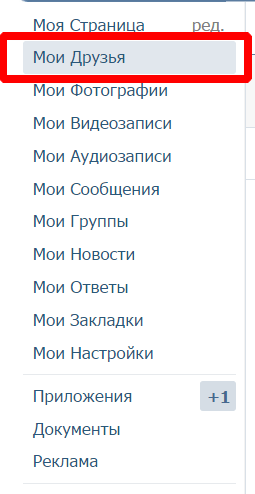
Случается так, что администраторы соцсети сами блокируют страницы людей по ряду причин, одна из которых — подозрительная активность страницы. Друга, чья страница заблокирована таким образом, убрать из вашего списка тоже просто. Для этого необходимо зайти в список ваших друзей, после — найти заблокированного друга, которого желаете удалить, а напротив его фото нужно нажать на троеточие и выбрать опцию “убрать из друзей ”.
Стоит обратить внимание, что сегодня существуют программы, которые разработаны специально для удаления друзей ВКонтакте.
Видеокурс по удалению друзей ВКонтакте:
Как быстро удалить друзей ВКонтакте с помощью программы
Иногда возникает потребность удалить всех людей из своего списка друзей. На это может быть масса причин, которые мы разбирать не будем. Для того, чтобы осуществить задуманное, можно воспользоваться несколькими программами, специально созданными для этой цели.
Будьте осторожны при скачивании такого рода программ с непроверенных или подозрительных сайтов, потому как через них мошенники запросто смогут узнать ваш логин и пароль от страницы в ВК, если вы скачаете программу для удаления друзей на таком сайте.
Мы уже рассматривали, как почистить свою страницу с помощью программы Instrumentum .
В этом приложении вы можете удалить всех из списка своих друзей, а также добавить всех подписчиков в друзья, удалить все исходящие заявки в друзья и одобрить все заявки в друзья.
Как удалить друзей ВК с телефона
Удалять друзей также можно с помощью мобильного приложения ВКонтакте.
Зайдите на свою страницу и выберите в меню пункт “Друзья ”
Нажмите на имя друга, которого хотите удалить
Вы попадате на страницу друга. Нажмите на троеточие в верхней правой части экрана и выберите пункт “Удалить из друзей”.
Если нужно удалить всех или сразу много друзей, зайдите с телефона в Play Market и наберите в строке поиска “ВК помощник”. Вам выпадет список программ. Выберите первую — Cleaner VK и нажмите кнопку “Установить ”.
Нажмите кнопку “Разрешить”
После этого выберите пункт “Очистка страницы ” и перейдите в раздел “Друзья”
Вы увидите много опций, что можно сделать со своими друзьями ВК. Если нужно полностью почистить список друзей, выберите пункт “Удалить всех” и подтвердите действие
Если нужно полностью почистить список друзей, выберите пункт “Удалить всех” и подтвердите действие
Как удалить страницу ВКонтакте
Иногда человеку надоедает абсолютно все, вплоть до самой страницы, и возникает желание ее удалить. Вы можете это сделать без всяких проблем, тем более что в течение долгого периода вы сможете в любой момент восстановить вашу страницу со всей имеющейся на ней информацией.
Для удаления своей страницы, заходите в настройки и прокручиваете мышкой ленту до самого низу, там увидите надпись «вы можете удалить свою страницу», выбираете эту функцию и готово — ваша страница удалена.
ВКонтакте — интересная и многогранная социальная сеть, которая дает пользователям массу возможностей для общения, развития и заработка.
Если вы хотите знать больше о заработке ВКонтакте и других способах заработка в Интернете, здесь находится вся самая полезная и актуальная информация: 50 лучших способов заработать в Интернете
В том случае, если вы не хотите зарабатывать ВКонтакте или других социальных сетях, можно прибегнуть к заработку на Авито и других досках объявлений, где не нужно приобретать друзей и увеличивать трафик. Все достаточно просто. Смотрите о том как заработать на досках объявлений
и действуйте.
Все достаточно просто. Смотрите о том как заработать на досках объявлений
и действуйте.
«Разрушение сделало меня тем, кто я есть сейчас»
Некоторые могут сказать, что слишком поздно начинать соревноваться в 20 лет, если вы хотите достичь вершины игры.
B-Girl Аюми начала заниматься брейкдансом в возрасте 21 года, а 14 лет спустя она стала первой би-герл, принявшей участие в финале Red Bull BC One World Finals, прежде чем выиграть чемпионат мира 2021 года и завоевал бронзу на недавних Всемирных играх.
«Через три недели после [начала взлома] я впервые сразился с ученицей начальной школы. Это была катастрофа!» — заявил японский спортсмен в эксклюзивном интервью Olympics.com.
Хотя эта первая битва не удалась, Фукусима Аюми — ее настоящее имя — еще больше погрузилась в спорт. И даже сейчас 39-летний мужчина безумно любит брейк-данс и взволнован своим дебютом на Paris 2024 .
«Благодаря спорту я многому научился и завел много друзей по всему миру. Я рада, что брейк-дансу уделяется такое внимание [из-за Олимпийских игр]», — сказала она.
Я рада, что брейк-дансу уделяется такое внимание [из-за Олимпийских игр]», — сказала она.
Би-герл Аюми из Киото начала ломаться после того, как ее вдохновила ее сестра Би-герл Наруми . В то время она была на летних каникулах дома, отдыхая от учебы в Канаде.
«Было трудно преодолеть языковой барьер [в Канаде]. Я от природы застенчивая и плохо говорила по-английски, что делало меня очень застенчивой», — объяснила она.
Иногда она оказывалась в стороне от разговоров в англоязычной среде и пыталась найти способ прорваться.
«Когда я вернулась в Японию на летние каникулы, я хотела начать что-то новое, а также хотела похудеть после того, как набрала около 10 кг в Канаде», — засмеялась она.
Поскольку у нее также был опыт хип-хопа Когда она была школьницей, она снова начала танцевать, но на этот раз танец, который она выбрала, был брейк-дансом. , она сразу в него влюбилась.
, она сразу в него влюбилась.
«Ломать — это сложно, даже поддерживать себя руками на полу для обычной девушки сложно. Но это было приятно, так как я чувствовала, что развиваюсь с каждым днем», — объяснила Аюми.
Три недели спустя будущая чемпионка мира вышла на сцену для своего первого боя. Перед ней стояла ученица начальной школы. Однако все пошло совсем не по плану. Аюми обнаружила, что забыла о своих движениях, и в итоге села коленями к груди посреди битвы.
С этого скромного начала Аюми начала расти в спорте и стремилась продолжать заниматься им, когда вернулась к учебе в Канаде.
Находясь в тысячах миль от Киото, она понятия не имела о местной сцене брейк-данса и не знала никого, кто занимался бы этим видом спорта. Однако однажды она увидела мужчину в шлеме, идущего перед кофейней, и остановила его, чтобы спросить, где она может попрактиковаться в брейк-дансе. Она осмелилась заговорить с ним по-английски, но по счастливой случайности мужчина оказался японцем и отвел ее в место, где люди тренировались.
Этот момент смелости стал началом выдающейся карьеры B-Girl в сфере брейк-данса. С тех пор она участвовала во многих соревнованиях, судила различные мероприятия и даже завоевала титул чемпиона мира.
В поисках баланса между брейк-дансом и повседневной жизньюНесмотря на то, что она выступает по всему миру на самом высоком уровне, чемпионка мира также преподает английский язык и танцы в детских садах.
«Для некоторых сейчас можно зарабатывать на жизнь танцем, но в нашем поколении было обычным делом работать во время танца», — сказала она.
Аюми любит совмещать две свои страсти и говорит о преподавании: «Я зарабатываю этим на жизнь, но это также помогает найти душевное равновесие.
«Тогда я этого не замечала, но было время, когда я чувствовала, что должна что-то сделать, и боялась идти в бой», — размышляла она.
«Однажды друг сказал мне, что я выгляжу так, будто боюсь вызовов. Это правда. Я люблю танцевать и получаю от этого большое удовольствие. Я считаю, что вызов должен быть частью веселья. Но я понял, что забыл о веселой части».
Я считаю, что вызов должен быть частью веселья. Но я понял, что забыл о веселой части».
Это осознание может быть тем, что позволяет ей выступать на высшем уровне в спорте, где важно самовыражаться.
«Брейкинг — это танец, который постоянно развивается, и это то, что мне нравится. Но это был бы не мой стиль, если бы я оставила [наслаждение] позади», — сказала она.
5 серий
Breaking Life
Откройте для себя мир прорыва глазами пяти юных танцоров, практикующих этот новый олимпийский вид спорта по всему миру. Что значит быть B-Girl или B-Boy сегодня? Какие трудности они преодолевают и что нужно, чтобы стать спортсменом в этой новой форме искусства, которая развивается с улиц на самую большую сцену мира.
Париж 2024: величайшее соревнование Возможно, из-за силы духа и характера у Аюми не было много провалов в карьере. Однако два года назад она получила травму грыжи, и ей потребовалось четыре месяца, чтобы восстановиться.
«Раньше я могла тренироваться с друзьями по пять часов и более, — объяснила она, — но после травмы я стала более серьезно относиться к своему физическому состоянию и установила ограничение на время, которое я буду тренировать. ”
Теперь Аюми сосредоточена только на одном событии за раз, однако Париж 2024 ее взволновал.
«Моя самая большая задача — быть в наилучшей форме всякий раз, когда у меня есть шанс соревноваться.
«Я считаю, что Пэрис превосходит любые другие соревнования. Я люблю ломиться, это оказало огромное влияние на мою жизнь и сделало меня тем, кто я есть сегодня. Я все еще люблю это даже после всех этих лет», — сказала ранее застенчивая би-гёрл, говоря с уверенностью, которую привил ей брейк-данс.
ИДИТЕ НА ОЛИМПИЙСКИЙ. ПОЛУЧИТЕ ВСЕ ЭТО.
Бесплатные спортивные трансляции. Неограниченный доступ к сериалу. Непревзойденные олимпийские новости и основные моменты.
Подпишите здесь Подпишите здесь
Как убрать кого-то из списка лучших друзей в Snapchat
Поиск
Скидка 60%
Обновлено:
Обязательно к прочтению
сообщите об этом объявлении
Несмотря на то, что Snapchat считается мегаплатформой для большей части сообщества и имеет лучшее время благодаря своим многочисленным функциям, мы хотим, чтобы он был узким. Вся идея заключается в том, чтобы исключить кого-то из списка ваших лучших друзей в Snapchat в 2022 году. Продолжайте и посмотрите , как убрать кого-то из вашего списка лучших друзей в Snapchat.
Вот как вы можете отредактировать свой список друзей и удалить кого-то из своего списка лучших друзей в Snapchat в 2022 году. Посмотрите, как вы можете это сделать, используя 3 простых способа. Это позволит вам увидеть те группы людей, с которыми вы больше всего взаимодействуете на своей странице.
В этой статье
Что означает «Лучшие друзья в Snapchat»? Термин «Лучшие друзья в Snapchat» определяет тех людей в Snapchat, с которыми вы больше всего общаетесь на платформе, и, кроме того, они относятся к той же категории в соответствии с смайликами, выделенными приложением. Короче говоря, если вы хотите отметить одного конкретного пользователя Snapchat как своего лучшего друга в Snapchat, вы должны регулярно общаться с ним и общаться с ним в приоритете.
Короче говоря, если вы хотите отметить одного конкретного пользователя Snapchat как своего лучшего друга в Snapchat, вы должны регулярно общаться с ним и общаться с ним в приоритете.
Также прочитайте 6 удивительных новых функций Snapchat Plus в 2022 году | Все, что Вам нужно знать!
Три способа убрать кого-то из списка лучших друзей в Snapchat В 2022 годуДалее приведены способы исключить кого-то из списка лучших друзей в Snapchat в 2022 году. Это можно сделать, удалив их или заменив их . Продолжайте читать пошаговое руководство.
Как убрать кого-то из списка лучших друзей с помощью Snapchat Удаление их?Вот как убрать кого-то из списка лучших друзей в Snapchat, удалив его:
- Зайдите в приложение Snapchat .
- Щелкните значок чата в левом нижнем углу экрана.
- Найдите профиль Snapchat, который вы хотите удалить из своего списка > нажмите на его Bitmoji .

- Выберите три точки в правом верхнем углу экрана > нажмите Управление дружбой > Либо заблокируйте, либо удалите этого пользователя из дальнейшего всплывающего меню.
Также прочитайте, почему мои уведомления Snapchat не работают | 6 простых способов решить проблему
Как убрать кого-то из списка лучших друзей с помощью Snapchat Заменив их?Вот как можно удалить кого-то из списка лучших друзей в Snapchat, заменив его:
- Перейдите в приложение Snapchat > щелкните значок чата в правом нижнем углу экрана.
- Найдите профиль Snapchat, который вы хотите заменить, в списке лучших друзей > нажмите на его Bitmoji .
- Выберите три точки в правом верхнем углу экрана > нажмите Настройки чата .
- Наконец, когда меню начнет мигать, отключите переключатели Уведомления о сообщениях и Уведомления об играх и мини-уведомлениях .

Вся идея здесь в том, чтобы не видеть их часто. Еще один способ убрать кого-то из списка лучших друзей — скрыть его в Snapchat. Узнайте, как скрыть лучших друзей в Snapchat.
Как скрыть лучших друзей в Snapchat?Следуйте дальнейшим инструкциям, чтобы скрыть своих лучших друзей в Snapchat:
- Откройте приложение Snapchat > коснитесь значка шестеренки в правом верхнем углу экрана.
- Прокрутите страницу настроек вниз и найдите параметр Customize Emojis .
- По мере того как следующая страница мигает со списком смайликов, помеченных для ваших друзей, таких как Super BFF, BFF, Bestie или Mutual Besties; найдите ярлык, который вы хотите заменить другим, и сделайте это.
Чтобы исключить кого-то из списка лучших друзей в Snapchat, вы можете удалить его, заменить или скрыть из своего списка. Выбор за вами.
Также прочтите, что означает WRD в Snapchat и как его использовать?
Посмотрите, как убрать кого-то из списка лучших друзей в Snapchat youtube.com/embed/1w8QboJwgqo?feature=oembed» frameborder=»0″ allow=»accelerometer; autoplay; clipboard-write; encrypted-media; gyroscope; picture-in-picture» allowfullscreen=»»> Подведение итоговЭто все о том, как убрать кого-то из списка лучших друзей в Snapchat. Посмотрите, какой из методов лучше всего подходит для вас, и оставьте свой опыт в поле ниже.
Adios
Часто задаваемые вопросы 1. Как убрать кого-то из списка лучших друзей с помощью Snapchat Удалить их? 1. Зайдите в приложение Snapchat .
2. Щелкните значок чата в левом нижнем углу экрана.
3. Найдите профиль Snapchat, который вы хотите удалить из своего списка > нажмите на его Bitmoji .
4. Выберите три точки в правом верхнем углу экрана > нажмите Управление дружбой > Либо заблокируйте, либо удалите этого пользователя из дальнейшего всплывающего меню.
1. Перейдите в приложение Snapchat > щелкните значок чата в правом нижнем углу экрана.
2. Найдите профиль Snapchat, который вы хотите заменить, в списке лучших друзей > нажмите на его Bitmoji .
3. Выберите три точки в правом верхнем углу экрана > коснитесь Настройки чата .
4. Наконец, пока меню мигает, отключите переключатели Message Notifications и Game and Mini Notification .
сообщите об этом объявлении
Еще подобные статьи
сообщите об этом объявлении
«Флотилия береговой обороны»: Черноморский флот России растерзан за 200 дней украинской войны
Подводная лодка «Великий Новгород» принимает участие в военно-морском параде в честь Дня ВМФ России в Черном море.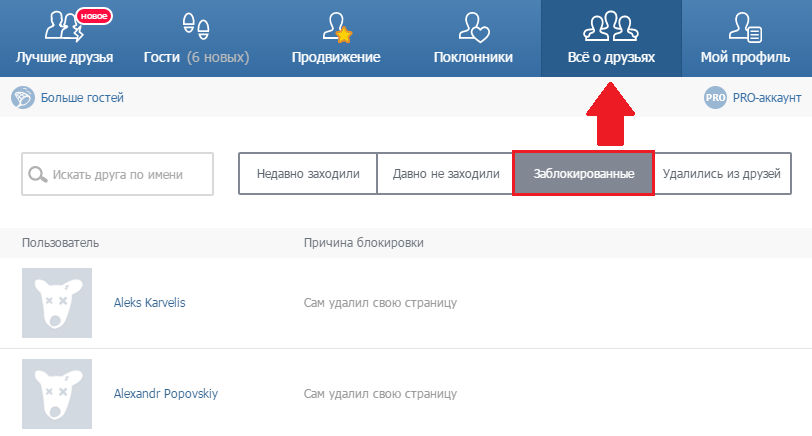 Сергей Мальгавко / ТАСС
Сергей Мальгавко / ТАССЧерез несколько дней после того, как Россия начала вторжение в соседнюю Украину, российский матрос-срочник Марк Тарасов написал своей матери в Санкт-Петербург с борта флагмана Черноморского флота «Москва».
«Я в порядке. В живых. У нас все хорошо. Я действительно не знаю, что сейчас происходит в мире, только в общих чертах», — написал он, согласно фотографии, опубликованной его матерью в социальной сети «ВКонтакте».
«Не могу дождаться возвращения [домой], осталось еще девять месяцев».
Менее чем через два месяца пара украинских противокорабельных ракет поразила «Москву» в море у Одессы, вызвав крупный пожар. В итоге корабль затонул.
Затопление «Москвы», гордости российского Черноморского флота, стало первым в череде символических неудач, понесенных флотом за 200 дней с тех пор, как Москва направила войска в своего прозападного соседа.
Поражения на море и на суше значительно снизили наступательные возможности флота и — по имеющимся данным — привели к снятию его командующего.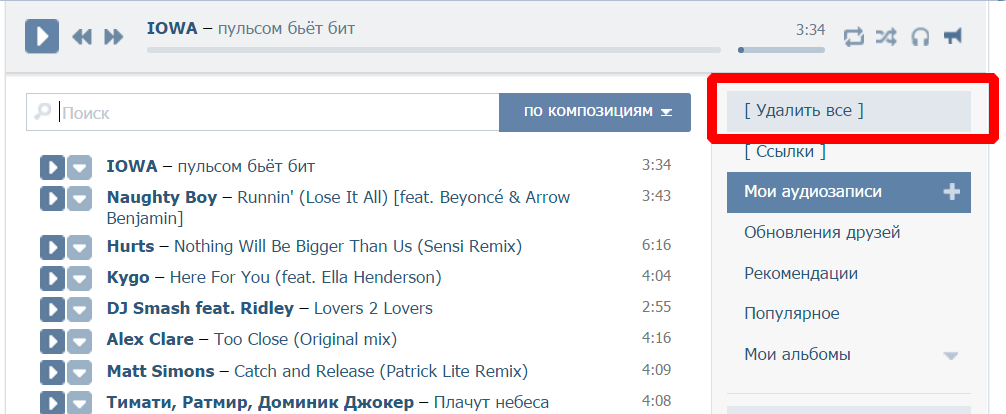
В прошлом месяце один западный чиновник заявил, что в результате потерь Черноморский флот стал не более чем «флотилией береговой обороны».
Особенно заметно уничтожение живой силы и техники в результате украинских атак, в том числе не менее 10 военных кораблей, по данным разведывательного блога Oryx, который отслеживает военные потери России.
«С потерей «Москвы», сотен морских пехотинцев и ряда других кораблей у флота, вероятно, больше нет боевой мощи, чтобы обеспечить полное отсечение Украины от Черного моря», — считает независимый военный аналитик Павел Лузин.
Марк Тарасов и его мама Ульяна. Ульяна Тарасова / vk.comВ марте украинская ракета потопила десантный корабль «Саратов» в оккупированном Россией украинском портовом городе Бердянске, и с тех пор Украина повредила или уничтожила пять патрульных катеров, сообщает Oryx.
Спасательный буксир «Василий Бех» затонул в июне во время доставки оружия и личного состава на Змеиный остров, стратегический форпост, который впоследствии был покинут российскими войсками.
Пожалуй, наиболее символично то, что штаб Черноморского флота в крымском портовом городе Севастополь был атакован не один раз, а дважды.
Очевидное нападение беспилотника в конце июля привело к шести жертвам и отмене запланированного празднования Дня ВМФ. Три недели спустя в то же здание врезался еще один беспилотник, подняв в небо столб черного дыма.
Помимо потерь кораблей ВМФ, на Черноморском флоте также имеется уничтожение другой боевой техники и высокий уровень потерь личного состава.
Более половины боевых самолетов Черноморского флота были выведены из строя в прошлом месяце, когда на авиабазе Саки в Крыму произошла серия взрывов, согласно оценке неназванного западного чиновника, цитируемого Reuters.
Авиабаза Саки в Крыму после украинской атаки. Максар Технологии / AFP Сообщается, что специализированная 810-я гвардейская бригада морской пехоты Черноморского флота понесла сотни потерь, когда воевала в составе российских войск, атакующих украинский город Мариуполь.
По состоянию на июль бригада потеряла более 66 человек, по данным новостного агентства «Крым Реалии», филиала финансируемого США «Радио Свободная Европа/Радио Свобода», в то время как украинская разведка утверждала, что в прошлом месяце эта цифра была ближе к 300. погиб ее командир полковник Алексей Шаров, убитый, как сообщается, 22 марта в Мариуполе.
Предназначенный для демонстрации российской военно-морской мощи над бывшими советскими странами и восточным Средиземноморьем, недостатки Черноморского флота были жестоко разоблачены с тех пор, как Россия начала вторжение в Украину в феврале
Аналитики говорят, что одной из причин плохой работы флота было то, что его кораблей и систем нуждались в модернизации.
Хотя довоенный Черноморский флот был меньше, чем российский Балтийский или Тихоокеанский флот, он насчитывал около 50 кораблей, около 4000 морских пехотинцев и небольшое воздушное крыло.
По словам экспертов, растущие потери в живой силе и технике, вероятно, были фактором, повлиявшим на недавнее решение Москвы встряхнуть военное командование флотом.
Игорь Осипов был отстранен от должности командующего Черноморским флотом и заменен вице-адмиралом Виктором Соколовым в прошлом месяце, сообщают государственные СМИ. Хотя флот сначала опроверг эти сообщения, Соколов, который был заместителем командующего Северным флотом России с 2013 по 2020 год, позже подтвердил свое назначение.
«Плохая подготовка, очевидная небрежность и общее апатичное отношение Черноморского флота, вероятно, привели» к увольнению Осипова, заявил в прошлом месяце Politico Майкл Кофман, директор Программы изучения России аналитического центра CNA в Вирджинии.
Российский крейсер «Москва» после обстрела украинскими ракетами. @ua_industrial / твиттерХотя Соколов может предложить новый подход, его возможности ограничены, поскольку у России нет возможности усилить флот после того, как в марте Турция закрыла проливы Босфор и Дарданеллы для российских военных кораблей.
«Проблема в том, что не все корабли Черноморского флота находятся там», — сказал The Moscow Times военно-морской аналитик Бен Клермонт, добавив, что главным недостатком был «Адмирал Григорович», современный фрегат, спущенный на воду в 2014 году.
Россия особенно разбросана с точки зрения современных возможностей противовоздушной обороны в этом районе, говорят аналитики, регулярно сообщая об украинских беспилотниках над Крымским полуостровом.
В связи с сокращением численности и трудностями с подкреплениями Черноморскому флоту осталось мало важных функций, кроме блокады украинских портов и продолжения запуска крылатых ракет за многие десятки миль от украинского побережья.
Многие из почти 4000 ракет, выпущенных по Украине с начала вторжения, были ракетами корабельного базирования «Калибр», выпущенными с российских фрегатов и подводных лодок в Черном море.
Моряки Черноморского флота и их родственники отказались комментировать невзгоды одного из самых престижных военно-морских подразделений России при обращении в The Moscow Times.
«Мой командир этого не допустит», — сказал один матрос в ответ на сообщение.
Но потеря флагмана «Москва» и судьба его экипажа, который, по первоначальному заявлению Москвы, был полностью эвакуирован перед его затоплением, остается особенно чувствительной темой.
Среди подтвержденных погибших повар Егор Шкребец, семья которого наконец получила официальное свидетельство о смерти спустя 110 дней после затопления.
«У меня много вопросов по спасательной операции. Я сомневаюсь, что это было сделано так, как должно было быть», — сказал отец Шкребца The Moscow Times.
Ульяна Тарасова, чей сын Марк Тарасов находился на борту «Москвы», когда она потерпела крушение, не ответила на сообщения The Moscow Times, но сообщения в социальных сетях говорят о том, что она все еще ждет подтверждения того, что случилось с ее ребенком.
В апреле Тарасова выразила свой гнев по поводу, казалось бы, противоречивого характера военного лозунга Москвы: «Мы не сдаемся сами».

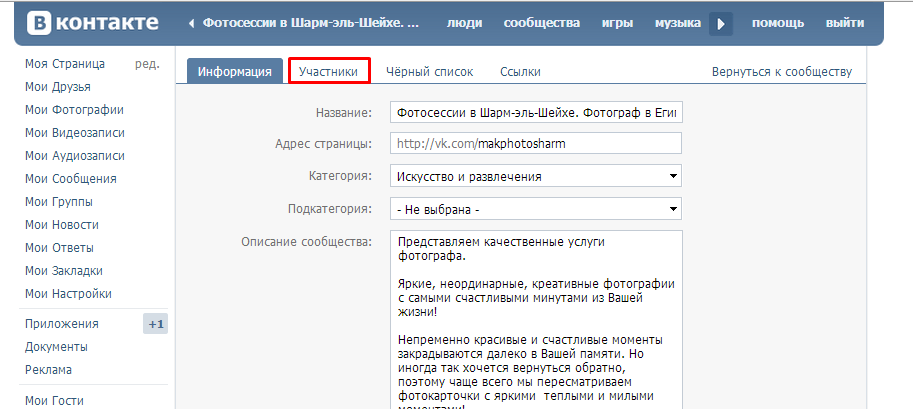
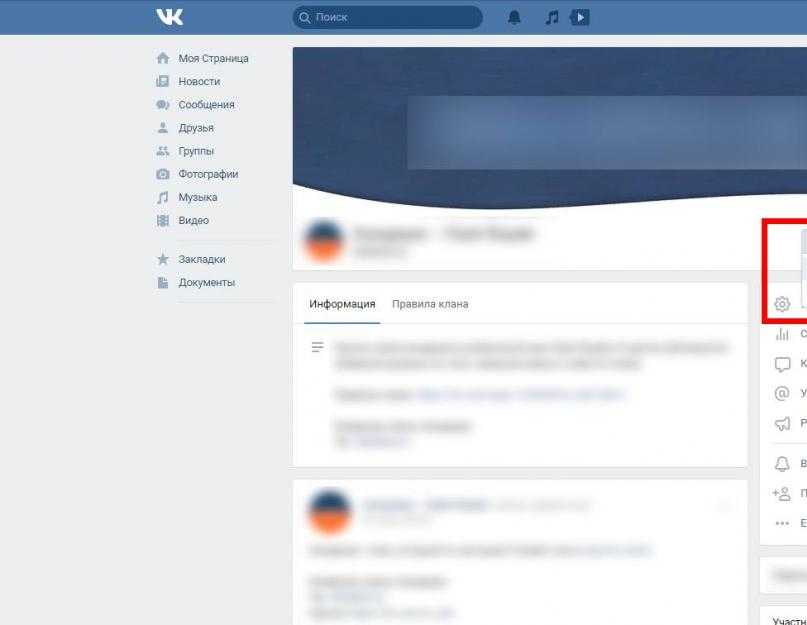 Если вы хотите, чтобы этот человек не беспокоил вас, заблокируйте его. Для этого выберите на один пункт выше с надписью «Заблокировать ‹Имя человека›»
Если вы хотите, чтобы этот человек не беспокоил вас, заблокируйте его. Для этого выберите на один пункт выше с надписью «Заблокировать ‹Имя человека›»
 После того как вы выбрали определённых людей, кликаем на «UNFRIEND».
После того как вы выбрали определённых людей, кликаем на «UNFRIEND».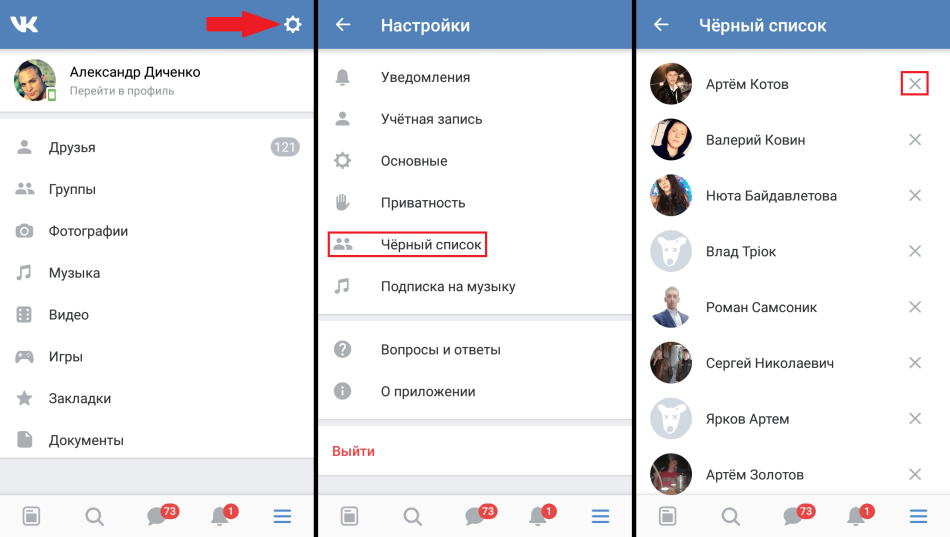
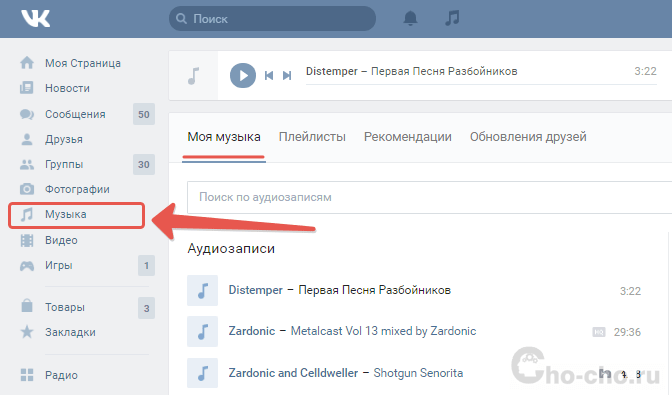 д.;
д.;

 д.
д.
 Нажмите «Ок».
Нажмите «Ок». Поставьте реквизиты и приступайте к удалению аккаунта.
Поставьте реквизиты и приступайте к удалению аккаунта.